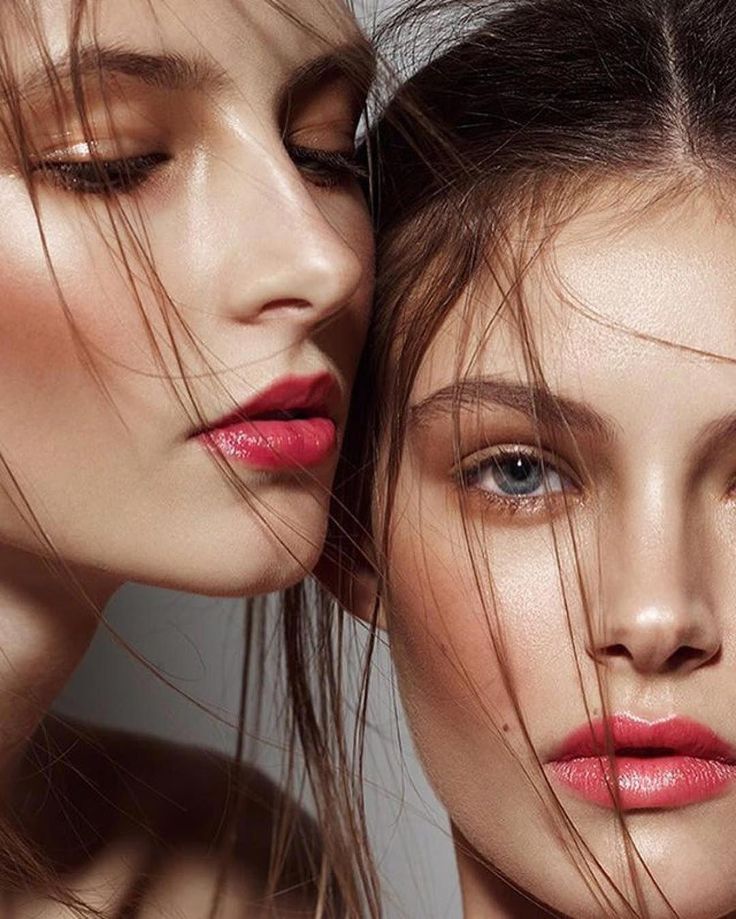Двойная фотография: Двойная экспозиция: история про людей и про место
Двойная экспозиция: история про людей и про место
Двойная экспозиция: история про людей и про место — Canon KazakhstanСТАТЬЯ
Амбассадор Canon Алин Дешам рассказывает о том, как сочетание портретов и городских пейзажей позволило ей запечатлеть силу и сплоченность итальянского сообщества.
Амбассадор Canon Алин Дешам совмещает портреты жителей района Сасси города Матера, Италия, с изображениями древних пещерных жилищ, благодаря которым этот регион стал известен. Уникальные каменные сооружения, построенные на основании доисторических поселений, стали эффектным фоном для фотографий. Снято на камеру Canon EOS 5D Mark IV с объективом Canon EF 24-70mm f/2.8L II USM. © Алин Дешам
История обитателей Сасси — района небольшого итальянского города Матера — это история о стойкости. Этот лабиринт из каменных домов появился еще в доисторические времена, однако в начале XX века его обитатели — большинство из которых были простыми бедняками и беженцами — жили в условиях крайней бедности. Для нации это стало настоящим позором, поэтому в 1950-е годы тысячи местных жителей подверглись принудительному переселению. Жилища были заложены кирпичами и оставлены разрушаться. Все изменилось в 1990-е годы, когда Сасси был признан объектом всемирного наследия ЮНЕСКО. Приток туристов вдохнул новую жизнь в этот район, и для жителей наступили перемены к лучшему.
Для нации это стало настоящим позором, поэтому в 1950-е годы тысячи местных жителей подверглись принудительному переселению. Жилища были заложены кирпичами и оставлены разрушаться. Все изменилось в 1990-е годы, когда Сасси был признан объектом всемирного наследия ЮНЕСКО. Приток туристов вдохнул новую жизнь в этот район, и для жителей наступили перемены к лучшему.
В 2019 году французско-тайский документальный фотограф Алин Дешам стала одной из многих фотографов, приглашенных в Матеру для участия в трехмесячной арт-резиденции, спонсируемой Canon. Возможность запечатлеть изменения, происходившие в данном районе, привела к созданию проекта Fiore di resilencia — фотопроекта, в котором с помощью двойной экспозиции слились воедино тающие пейзажи города, цепляющиеся в суровых условиях за жизнь растения и трогательные портреты местных жителей.
В некотором смысле многоуровневый подход к съемке, выбранный Алин, — это визуальное отображение сложной истории района. Этот проект объединил в себе сразу несколько жанров фотографии: портрет, городской пейзаж и уличную фотографию. Но для Алин они все являются частью единого целого. «В конечном счете я придерживаюсь одного жанра — документальной съемки, — объясняет она. — Будь то съемка позирующего человека или людей на улицах — я просто рассказываю миру истории этих людей».
Но для Алин они все являются частью единого целого. «В конечном счете я придерживаюсь одного жанра — документальной съемки, — объясняет она. — Будь то съемка позирующего человека или людей на улицах — я просто рассказываю миру истории этих людей».
В этой статье Алин делится пятью уроками, которые она извлекла из использования двойной экспозиции во время документальной съемки в Сасси.
Флора в Сасси отличается богатым разнообразием, несмотря на сложные климатические условия. «Когда начинаешь бродить по улицам в этом районе, это действительно поражает», — говорит Алин. Снято на камеру Canon EOS 5D Mark IV с объективом Canon EF 50mm f/1.2L USM. © Алин Дешам
Камера Canon EOS 5D Mark IV позволяет создавать изображения с двойной экспозицией прямо в камере, однако Алин использовала Adobe® Photoshop® Lightroom® для объединения своих фотографий, усиливая или уменьшая прозрачность с помощью инструмента «Кисть» для создания таких эффектов, как тропа, проходящая сквозь голову объекта съемки. © Алин Дешам
© Алин Дешам
Определитесь с тем, какой посыл несут ваши фотографии
Первый проект Алин с использованием двойной экспозиции получился случайно, когда она по ошибке смешала две пленки с фильмами о путешествиях из Парижа и Бангкока. Получившиеся фотографии стали проектом Sérendipité, который был представлен на фестивале Rencontres Photographiques du 10e в Париже в 2016 году.
Для создания большинства фотографий проекта Fiore di resilencia Алин использовала камеру Canon EOS 5D Mark IV, заранее не задумываясь о том, как именно фотографии будут сочетаться, а затем экспериментировала с выбором композиции на этапе постобработки. Однако она с самого начала знала, какое сообщение хочет донести до зрителей с помощью своих фотографий, а именно то, как каменная основа города и растения, пробившиеся к жизни, несмотря на непригодные условия, отражают силу и стойкость жителей района Сасси. Она проводила время в поисках таких сцен и композиций, которые помогли бы ей рассказать эту историю, таких как голые ветки деревьев, которые могли бы стать фоном для портрета.
Есть ли у вас оборудование Canon?
Зарегистрируйте свое оборудование и получите доступ к бесплатным консультациям экспертов, обслуживанию оборудования, интересным мероприятиям и специальным предложениям — участвуйте в программе Canon Professional Services.
ПРИСОЕДИНИТЬСЯ К CPS
«В Матере все сделано из камня, поэтому кажется, будто район Сасси обречен быть безжизненным, но в нем повсюду растут дикие растения, — говорит она. — Несмотря на бедность местной почвы, растениям удается выживать. Жители Сасси были отвергнутой частью общества. Было сделано абсолютно все, чтобы не дать им жить здесь, но они остались. Используя двойную экспозицию для создания метафоры, я старалась показать эту удивительную стойкость».
Алин сосредоточилась на съемке уличных сцен и мимолетных мгновений, а также на постановочных портретах — обратите внимание на добавленные образы в правой части кадра. © Алин Дешам
Установите контакт с объектом съемки
Местные жители были рады поучаствовать в создании проекта Алин, и это позволило ей свободно экспериментировать с разными композициями. Портреты получились абсолютно разными: некоторые были сняты в динамичном уличном стиле, а другие кажутся более личными.
Портреты получились абсолютно разными: некоторые были сняты в динамичном уличном стиле, а другие кажутся более личными.
Этот проект показал ей значимость близкого контакта даже в самых сложных условиях — Алин не владеет итальянским языком, однако она сумела наладить контакт с местными жителями. «Я задумываюсь об этом даже сейчас. Как мне это удалось? Как мы нашли общий язык? — признается она. — Этот проект вселил в меня уверенность, теперь я не так боюсь встречаться с новыми людьми».
Местные приглашали Алин в свои дома, приглашали на семейные обеды, позволяли посещать религиозные церемонии, однако во время портретной съемки на улицах Алин обнаружила, что налаживание контакта может проявляться и в более мелких деталях. «Иногда вы фотографируете кого-то, они замечают вас, и вы обмениваетесь улыбками, — говорит она. — В итоге вы начинаете разговаривать с этим человеком и думаете, что раз уж вас заметили, то можно сделать и второе фото, и эта фотография становится отличным портретом».
Используйте камеру, которая расширяет вашу свободу творчества
В работе над этим проектом Алин использовала камеру Canon EOS 5D Mark IV в основном из-за ее надежной и простой в использовании системы автофокусировки. «Фокусировкой можно управлять одним пальцем и при этом вести съемку, — отмечает Алин. — Это обеспечивает невероятную универсальность. Эта функция камеры стала моей любимой».
Возможность быстрого переключения между режимами фото- и видеосъемки камеры EOS 5D Mark IV также оказалась очень полезной. Когда во время видеосъемки обитателей Сасси Алин видела идеальный момент для создания портрета, она с легкостью могла переключаться между режимами съемки. «Нет необходимости открывать меню. Для переключения между двумя режимами не приходится тратить драгоценные секунды», — восхищается она.
Лучшие объективы для уличной фотографии
Три профессиональных стрит-фотографа рассказывают об основных объективах, на которые они полагаются при создании потрясающих городских пейзажей.
Узнайте больше
Алин позволили присоединиться к религиозному шествию и обрядам, что стало важным шагом, поскольку местное сообщество разделилось в своем отношении к значительному притоку туристов, который наблюдается в последние годы. © Алин Дешам
Убедитесь, что объектив подходит для ваших задач
Для создания документальных фотографий в собственном стиле Алин требовалось, чтобы объектив был простым в настройке, поэтому она выбрала два объектива: Canon EF 50mm f/1.2L USM и Canon EF 24-70mm f/2.8L II USM, которые вместе обеспечили необходимый диапазон фокусных расстояний.
«Объектив EF 50mm f/1.2L USM я предпочитаю использовать для портретов, — говорит она. — С ним у меня получается красивый размытый фон и очень четкие детали — просто обожаю его. Я использовала EF 24-70mm f/2.8L II USM, когда мне требовалось более универсальное оборудование — например, во время съемок в маленьких комнатах, в которых невозможно отойти на достаточное расстояние от объекта, чтобы использовать 50 мм».
Оба объектива являются достаточно компактными, что было особенно полезно для свободы действий. «Большие объективы могли отпугнуть местных жителей, — объясняет Алин. — Думаю, что со мной не стали бы даже разговаривать, если бы я выбрала объектив покрупнее. Они бы подумали, что я шпионю за ними. Когда же люди замечали меня с маленьким объективом, мне удавалось общаться с ними и создавать их портреты».
Возрождение Сасси — это длительный процесс. Многие люди, живущие в этом районе и его окрестностях, не уверены в том, какое будущее их ждет. Фотографии, созданные Алин, пронизаны загадочной атмосферой, будто прерванный на самом интересном месте рассказ. © Алин Дешам
Используйте этап постобработки для экспериментов
Алин создавала двойную экспозицию на этапе постобработки, и будучи открытой для новых идей, использовала все возможности для экспериментов. «У других может быть иной подход, но я люблю пробовать новое», — признается она. Найдя две подходящие фотографии, Алин опытным путем определяла, какие части каждого изображения ей хотелось бы выделить в финальной версии изображения. С помощью инструмента «Кисть» в программе Adobe® Photoshop® Lightroom® Алин выделяла участки, которые хочет оставить видимыми, такие как лица, а затем настраивала прозрачность отдельных участков изображения.
С помощью инструмента «Кисть» в программе Adobe® Photoshop® Lightroom® Алин выделяла участки, которые хочет оставить видимыми, такие как лица, а затем настраивала прозрачность отдельных участков изображения.
«Можно выделить элементы, которые хочется убрать, — объясняет она. — И весь процесс превращается в рисование. Вы выделяете участки кадра, которые хотите сохранить, и убираете лишние. Мне очень нравится этот процесс. Он очень похож на проявление черно-белой пленки: только те части фотографии, на которые попадут реагенты, станут видимыми. И нет никаких правил, это настоящий творческий процесс».
Автор Jon Stapley
Adobe, Lightroom и Photoshop являются товарными знаками или зарегистрированными товарными знаками корпорации Adobe в США и/или в других странах.
Aline Deschamps’ kitbag
The key kit pros use to take their photographs
Canon EOS 5D Mark IV
Камера EOS 5D Mark IV подходит для любых условий съемки благодаря широкой функциональности и оптимизированной конструкции. По словам Алин, можно управлять фокусировкой одним пальцем и при этом вести съемку. Это обеспечивает невероятную универсальность.
По словам Алин, можно управлять фокусировкой одним пальцем и при этом вести съемку. Это обеспечивает невероятную универсальность.
Дополнительная информация
view more Hide Additional
Canon EF 50mm f/1.2 USM
Светосильный объектив EF 50mm f/1.2L USM с максимальной диафрагмой f/1.2 позволяет получать превосходные результаты даже в условиях слабой освещенности. «Я определенно предпочитаю использовать именно этот объектив для портретной съемки, — признается Алин. — С ним у меня получается красивый размытый фон и очень четкие детали — просто обожаю его».
Дополнительная информация
Canon EF 24-70mm f/2.8L II USM
Этот объектив серии L заслужил доверие профессиональных фотографов как лучший зум-объектив благодаря качественной оптике и возможности использовать его практически в любых условиях. По словам Алин, она использовала EF 24-70mm f/2. 8L II USM, когда ей требовалось более универсальное оборудование — например, во время съемок в маленьких комнатах, в которых невозможно отойти на достаточное расстояние от объекта, чтобы использовать 50 мм».
8L II USM, когда ей требовалось более универсальное оборудование — например, во время съемок в маленьких комнатах, в которых невозможно отойти на достаточное расстояние от объекта, чтобы использовать 50 мм».
Дополнительная информация
view more Hide Additional
СТАТЬЯ
Свежий взгляд на пейзажную фотографию
Три фотографа разного стиля рассказывают о том, как необычные ракурсы, уникальные локации и нестандартные технические приемы съемки могут помочь в создании выдающихся пейзажных изображений.
Узнайте больше
Подпишитесь на рассылку
Нажмите здесь, чтобы получать вдохновляющие истории и интересные новости от Canon Europe Pro
Мы используем файлы cookie, чтобы обеспечить вам наиболее полные возможности взаимодействия с Canon и наиболее удобную работу с нашим веб-сайтом. Узнайте больше об использовании файлов cookie и измените ваши настройки cookie w3.org/1999/xhtml»>здесь. Вы принимаете нашу политику использования файлов cookie на вашем устройстве, продолжая использовать наш веб-сайт или нажав Принимаю.
Удалите элемент или очистите [category], поскольку существует ограничение на 8 продуктов. Нажмите «Изменить»
Сбросить весь выбор?
Robin Vandenabeele: Двойная экспозиция в архитектурной фотографии или как выделиться среди других фотографов
фотограф: Robin VandenabeeleРобин Ванденабил (Robin Vandenabeele) – бельгийский фотограф, специализирующийся на уличной и архитектурной фотографии, хотя, конечно, сам Робин утверждает, что он снимает все подряд и что он просто фиксирует реальность. С самого детства он проявлял интерес к искусству, что в итоге и привело его в фотографию.
фотограф: Robin VandenabeeleОн выбрал фотографию из-за того, что на тот момент она была портативной, быстрой и как заявляет Робин – веселой, а также она помогала ему сохранять воспоминания, которые он постоянно документировал. Поэтому фотография стала предпочтительным инструментом для создания визуального искусства.
Поэтому фотография стала предпочтительным инструментом для создания визуального искусства.
Знакомство с фотографией у Робина началось с пленки. Он достаточно быстро научился своему будущему ремеслу и работе с пленочными камерами, тогда это был 2000-й год. Робин буквально сжигал рулон за рулоном новой пленки, изучал всю доступную литературу и фотокниги, чтобы отточить свои навыки работы с камерой и узнать о новых методах съемки.
фотограф: Robin VandenabeeleВ поисках инновационных способов создания новых композиций, Робин вскоре познакомился и с таким видом фотографии, как мультиэкспозиция или как ее еще называют двойная экспозиция. Техника двойной экспозиции стала техникой выбора для создания уникального нового искусства. Фотограф смешивал световую и теневую части изображения с отзеркаленной копией себя в камере и, таким образом, часто усиливал визуальное воздействие. Так он создавал свои первые абстрактные, а иногда даже сюрреалистические версии знакомого окружения и пейзажей во время своих экспериментов в фотографии.
Реклама
фотограф: Robin VandenabeeleДвойные экспозиции требуют не только большого количества технических знаний и ноу-хау, но и невероятного количества творческого видения, чтобы выполнить правильно поставленную задачу и создать что-то поистине очаровывающее для зрителя. Поэтому, когда Робин Ванденабиле показал нам свой работы, свой взгляд на метод работы с двойной экспозицией, мы были просто поражены. Робин снимал в течение последних 15 лет на старую Practice MTL5, пока не перешел на зеркальную камеру Pentax Mz-5.
фотограф: Robin Vandenabeele«Я люблю пленку за ее зерно, и я люблю слайд-пленку, особенно для перекрестной обработки, результаты которой не перестают меня удивлять», — делится Робин. В то время как перекрестная обработка, кажется, отпугивает многих других фотографов, Робин продолжает ее практиковать, т.к. только таким способом можно создать что-то уникальное, говорит автор фотографий в данной статье.
Робин снимает все свои двойные экспозиции прямо в камере, затем он перекрестно обрабатывает, сканирует, преобразует в черно-белый, а затем регулирует экспозицию и уровни.
«Я люблю экспериментировать и портить вещи, просто чтобы увидеть удивительный результат», – делится Робин Ванденабил.
Мы поговорили с Робином больше о двойных экспозициях и о его творчестве в целом.
фотограф: Robin VandenabeeleЧто впервые привело вас в фотографию, почему именно фотография?
Робин: Я всегда интересовался изобразительным искусством и давно хотел создавать образы сам, но, не имея необходимых навыков рисования и живописи, а также терпения, связанного с ними, я выбрал путь фотографии.
Я чувствовал, что фотография может стать для меня тем средством, с помощью которого я смогу показать людям, как я вижу мир, захватывая моменты, детали, композиции, которые раскрываются в повседневной жизни или просто тем способом показать, как красиво вещи могут быть освещены в определенные моменты. Вещи, которые не могли быть переведены в слова, могли быть переданы таким образом, как я чувствовал через фотографию.
фотограф: Robin VandenabeeleДвойная экспозиция действительно сложна для многих людей, даже при работе с цифровой камерой, и мы можем только представить, как трудно сделать все это на пленку. С технической точки зрения, как вы выполняли этот тип работы?
С технической точки зрения, как вы выполняли этот тип работы?
Робин: двойная экспозиция может быть очень сложной, если у вас нет базовых знаний о том, как работает пленка или датчик изображения. В основном вы должны представить себе черный холст, на котором вы рисуете цветным светом. Это похоже на то, как если бы вы стирали черный по крупицам, применяя свет в разных интенсивностях и цветах, пока у вас не останется только белый.
фотограф: Robin VandenabeeleНо вместо того, чтобы использовать кисти, вы будете использовать свою композицию, которая состоит из геометрических пространств с различной интенсивностью. Чтобы сделать успешные двойные экспозиции, вы должны быть в состоянии визуализировать, как будет ложиться один кадр на другой.
Но на самом деле все очень просто там, где темные участки перекрывают часть изображения, также также останутся темными, но там, где свет и темнота переплетаются, свет будет стираться в соответствии с его интенсивностью. Там, где свет и свет перекрываются, это будет свет на результирующую двойную экспозицию. Таким образом, чтобы визуализировать конечный результат, вы действительно должны знать, что делает ваше изображение, за что отвечают светлые или темные части фотографии. Делать двойную экспозицию исключительно из серого может быть очень трудно, я нахожу.
Таким образом, чтобы визуализировать конечный результат, вы действительно должны знать, что делает ваше изображение, за что отвечают светлые или темные части фотографии. Делать двойную экспозицию исключительно из серого может быть очень трудно, я нахожу.
В некотором смысле мои двойные экспозиции просты, потому что я кадрирую два одинаковых объекта на одном кадре. С небольшим упражнением не так сложно визуализировать конечный результат, хотя в финальной картине всегда появляются сюрпризы.
Я полагаю, что при использовании двух разных предметов было бы намного сложнее визуализировать результат. Возможно, быстро нарисованный эскиз или компактная камера могут оказаться полезными в таком случае в качестве визуальной подсказки.
фотограф: Robin VandenabeeleТворчески говоря, как вы придумываете сцены и идеи того, что вы хотите сфотографировать?
Робин: у меня нет готового мудборда или фиксированных идей о том, чего я хочу достичь, когда работаю над своими личными проектами. Я предпочитаю бродить вокруг и внимательно смотреть на свое окружение. Когда я нахожусь на такой прогулке, я обычно не думаю ни о чем, кроме потенциальных образов, и не вижу ничего, кроме возможных композиций.
Я предпочитаю бродить вокруг и внимательно смотреть на свое окружение. Когда я нахожусь на такой прогулке, я обычно не думаю ни о чем, кроме потенциальных образов, и не вижу ничего, кроме возможных композиций.
Коллеги-фотографы, и, возможно, видеооператоры, признают эту хорошую привычку «смотреть в кадр», без сомнения, тут нужна долгие годы практики. Все это, кажется, происходит довольно подсознательно, и я также обнаружил, что фотография работает очень терапевтически для меня: когда я расстроен или в плохом настроении, и я выхожу фотографировать, сам процесс имеет возможность очистить мою голову от негативных мыслей, и я обычно заканчиваю довольно хорошими результатами в то же время. Это беспроигрышная ситуация.
фотограф: Robin VandenabeeleТакая фотография, очевидно, состоит из множества проб и ошибок; итак, сколько раз вы чувствовали, что вам не удается создать то, что вы себе представляли, и как вы учитесь на своих ошибках?
Робин: ну, поскольку я много экспериментирую, я склонен рассматривать эти «неудачи», как само собой разумеющееся, а скорее, как фотографический эквивалент мозгового штурма, той стадии планирования, на которой еще нет глупых идей. Любая из этих неудач может стать семенем для следующего проекта. Имейте в виду, что многие фотографические методы и, следовательно, отличные изображения родились из так называемых «неудач», подумайте о соляризации, перекрестной обработке, высоких и сдержанных изображениях и, конечно же, множественных экспозициях.
Любая из этих неудач может стать семенем для следующего проекта. Имейте в виду, что многие фотографические методы и, следовательно, отличные изображения родились из так называемых «неудач», подумайте о соляризации, перекрестной обработке, высоких и сдержанных изображениях и, конечно же, множественных экспозициях.
Так что в моем сознании нет никаких реальных неудач. Хитрость заключается в том, чтобы распознать, что делает изображения уникальными, и попытаться воспроизвести эту функцию, улучшая части изображения, которые не работали. Тем не менее я признаю, что я все же снимаю свою часть «неудавшихся» фотографий, но какой художник производит 100% удовлетворительную работу? Я склоняю шляпу к этому парню или девушке, если такие существуют в реальности.
Еще больше работ автора в его социальных сетях и на официальном сайте фотографа.
- фотограф: Robin Vandenabeele
- фотограф: Robin Vandenabeele
- фотограф: Robin Vandenabeele
- фотограф: Robin Vandenabeele
- фотограф: Robin Vandenabeele
- фотограф: Robin Vandenabeele
- фотограф: Robin Vandenabeele
- фотограф: Robin Vandenabeele
- фотограф: Robin Vandenabeele
- фотограф: Robin Vandenabeele
- фотограф: Robin Vandenabeele
- фотограф: Robin Vandenabeele
- фотограф: Robin Vandenabeele
- фотограф: Robin Vandenabeele
- фотограф: Robin Vandenabeele
- фотограф: Robin Vandenabeele
- фотограф: Robin Vandenabeele
- фотограф: Robin Vandenabeele
- фотограф: Robin Vandenabeele
- фотограф: Robin Vandenabeele
- фотограф: Robin Vandenabeele
- фотограф: Robin Vandenabeele
- фотограф: Robin Vandenabeele
[instagram. com/robin_vda_photography], [rova-art.photodeck.com]
com/robin_vda_photography], [rova-art.photodeck.com]
Следите за новостями в наших социальных сетях
Вконтакте, Facebook, Instagram, Telegram и YouTube
15 лучших мастеров — Российское фото
Прием мультиэкспозиции:
15 лучших мастеров
29 января 2014
Фото:Сергей Вараксин
Двойная экспозиция как один из способов создания многозначного кадра, напоминающего то ли сон, то ли смешение реальностей, всегда привлекала фотографов. Намеренная неясность, аллегоричность и даже мистичность — вот характерные черты подобных работ. Представляем 15 авторов, работающих в этом жанре.
Еще французский фотограф Жан Бодрийяр сказал: «Если нет этой неясности, этой дрожи, если действие полностью механистично, если система безошибочно сфокусирована, то мы окажемся на грани сумасшествия. Правдивым будет только то изображение, которое учитывает эту дрожь мира, будь то ситуация или объект, военная фотография или натюрморт, ландшафт или портрет, арт-фотография или репортаж».
Кстати, одним из первых российских фотографов, применивших технику двойной экспозиции, стал Александр Родченко. Чаще всего он использовал этот прием в портретах.
Лиля и Осип Брики. Двойная экспозиция, 1924 год. Фото: Александр Родченко
Сергей ВараксинСергей Вараксин — профессионал советской закалки, владеющий всеми видами фототехники. Удивительно интересный человек, он успешно участвует в различных выставках, его работы завоевывают немало наград. Последним его достижением стало включение в шорт-лист конкурса Sony World Photography Awards в 2013 году.
Никита ПетровПетербургский фотограф Никита Петров снимает исключительно в технике двойной мультиэкспозиции. С большим успехом прошли уже две его персональные выставки, и это помимо участия в коллективных. Неутомимый экспериментатор, Никита снимает как аналоговыми, так и цифровыми камерами и порой. .. называет свой стиль браком.
.. называет свой стиль браком.
Еще один петербуржец, «опытный фотограф-любитель», как называет себя сам Олег, снимает философские городские пейзажи с задумчивыми фигурами.
Константин НаумовРаботы петербургского фотографа Константина Наумова многослойны как в прямом, так и в переносном смысле. Их суть невозможно ухватить с лету, они требуют вдумчивого, неторопливого созерцания, притягивают зрителя и не отпускают, раскрепощая его поток сознания.
Александр ОрловА. Орлов. Из серии «Doppelganger». 2003-2005
Выпускник МАРХИ, член Союза архитекторов России, он принимает активное участие в работе OISTAT — Международной организации архитекторов, сценографов и художников театра. Александр Орлов стал заниматься фотографией в 2000 году, всего за несколько лет добился мировой известности, а в 2008 году стал номинантом престижной премии Hasselblad Masters Awards.
Гийом Зюли — знаменитый французский фотограф, член агентства VU. Уже много лет он активно сотрудничает с французской прессой: Liberation, Le Monde, Telerama, Le Nouvel Obs. В 1996 году он начал работу над проектом «Двойная экспозиция: фотография и память», основанным на идее города как хранилища памяти, и больше 10 лет фотографировал крупнейшие города и столицы в технике двойной экспозиции. Гийом Зюли работает с высокочувствительной черно-белой пленкой. Его часто называют одним из первопроходцев жанра мультиэкспозиции, его работы выставляются по всему миру. Сегодня он живет и снимает в США.
Кристофер Реландер (Christoffer Relander)Еще один известный французский фотограф Кристофер Реландер начал снимать уже в детском возрасте. Благодаря своему уникальному творческому подходу сегодня он успешно работает с такими международными клиентами, как Adobe, Nikon и Oxford University Press. Особую известность получила серия работ Кристофера с двойной экспозицией между человеком и природой.
Особую известность получила серия работ Кристофера с двойной экспозицией между человеком и природой.
«Моя задача как художника — найти истину, понять, кто я, и стремиться к созданию произведений искусства, которые будут вдохновлять людей взяться за доброе дело», — сказал он в одном из своих интервью.
Джаспер Джеймс — известный американский коммерческий фотограф, среди клиентов которого Volvo, Ferrari, British Airways, Ritz-Carlton, Vanity Fair и другие известные бренды. Наряду с профессиональными заказами Джаспер очень много снимает для себя. Один из самых известных его проектов — City Silhouettes, философские кадры, в которых органично объединились силуэты горожан и урбанистические пейзажи Пекина.
Анета Иванова (Aneta Ivanova)Анета Иванова — молодой фотограф из Болгарии. Она начала снимать уже в 13 лет, осваивая фотоискусство полностью своими силами. Больше всего ее интересует портретный жанр, работая в котором, она весьма успешно пользуется техникой мультиэкспозиции. По версии нескольких западных фотографических сообществ Анета входит в число лучших фотографов, работающих с двойной экспозицией. Активная участница выставок и международных проектов, сегодня Анета снимает также в жанрах фэшн и модельной фотографии, не забывая и о творческих замыслах.
Больше всего ее интересует портретный жанр, работая в котором, она весьма успешно пользуется техникой мультиэкспозиции. По версии нескольких западных фотографических сообществ Анета входит в число лучших фотографов, работающих с двойной экспозицией. Активная участница выставок и международных проектов, сегодня Анета снимает также в жанрах фэшн и модельной фотографии, не забывая и о творческих замыслах.
Сара К. Бирн — свадебный американский фотограф. Ее мастерство впечатляет: недавно она издала учебник, в котором рассказала об особенностях техники мультиэкспозиции. Долго проработав в маркетинговой компании, однажды Сара поняла, что хочет посвятить свою жизнь фотографии. По ее же собственным словам, ее вдохновляет постоянное желание экспериментировать.
Николя Фонта (Nicolas Fontas)Николя Фонта — молодой французский фотограф, тоже весьма удачно работающий в технике двойной мультиэкспозиции. Его цветные работы, сделанные в Японии и Калифорнии, уже завоевали большую известность. Николя активно выставляется в крупных галереях и продолжает показывать свой взгляд на крупные мегаполисы.
Его цветные работы, сделанные в Японии и Калифорнии, уже завоевали большую известность. Николя активно выставляется в крупных галереях и продолжает показывать свой взгляд на крупные мегаполисы.
Андре де Фрейта, известный также под ником Megatherium, — молодой фотограф и иллюстратор из Перу. Выпускник университета Full Sail, бакалавр в компьютерной анимации, он применяет полученные профессиональные знания в своем творчестве. Как говорит сам Андре, на его работы повлияли такие мастера, как Райан Пфлуджер, Дэймон Лоубл и Райан Шуд. Сегодня он интересуется не только портретной фотографией, но и миром моды и кинематографии.
Дэн Маунтфорд (Dan Mountford)Дэн Маунтфорд — молодой британский фотограф из Брайтона. В свои юные годы он уже успел покорить мир фотопроектом «Мир внутри нас». Примечательно, что работы из этой серии сняты аналоговой камерой.
Примечательно, что работы из этой серии сняты аналоговой камерой.
Оливер Моррис также называют одним из самых интересных фотографов, работающих в технике двойной экспозиции. Она комбинирует портреты и пейзажи. Студентка, Оливер все свое свободное время посвящает фотографии и музыке. Волшебство пленки знакомо ей с детства: фотографом была ее мама, и сама она также хочет стать профессионалом в этой области.
Тирни Гирон (Tierney Gearon)Американскому фотографу Тирни Гирон нравится снимать как своих близких, так и просто незнакомых людей. Она называет свои мультиэкспозиционные работы калейдоскопом. По мнению Тирни, фотографии с двойной экспозицией способны точно передавать сложность и хаотичность жизни.
Автор идеи и подготовка материала — Екатерина Елизарова
20 превосходных фотографий с двойной экспозицией: пленка и цифровая фотография
Фотографии с двойной экспозицией представляют собой комбинацию двух изображений, будь то в результате несчастного случая или тщательного планирования.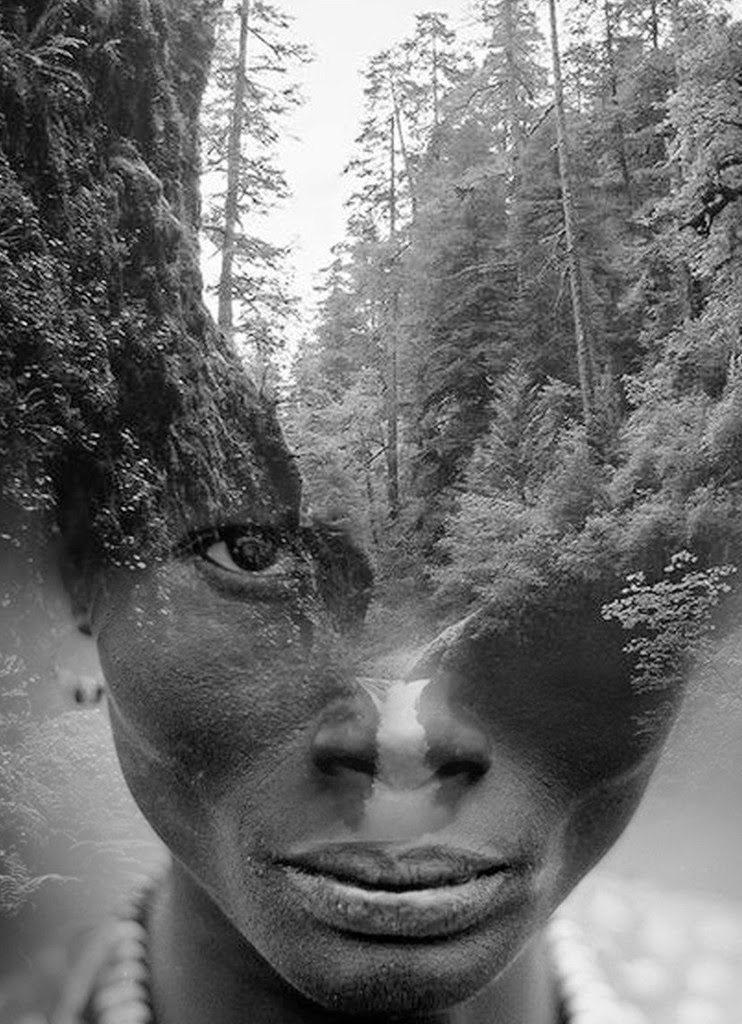 Часто эта комбинация приводит к странным или сюрреалистическим изображениям, в отличие от всего, что вы видели бы в одной экспозиции. Они имеют призрачное или сказочное качество, которое трудно скопировать с помощью других методов.
Часто эта комбинация приводит к странным или сюрреалистическим изображениям, в отличие от всего, что вы видели бы в одной экспозиции. Они имеют призрачное или сказочное качество, которое трудно скопировать с помощью других методов.
Изначально двойная экспозиция ограничивалась пленочной фотографией, но теперь цифровые фотографы могут создавать похожий вид с помощью фотографии редакторы. Тем не менее, по-прежнему существует большая разница в атмосфере между двойной и двойной экспозицией фильмов. Изображения фильмов выглядят «странными» или причудливыми, в то время как цифровые изображения выглядят чистыми и искусными.
Хотя технически вы можете создать одно и то же изображение с помощью обоих методов, вы, вероятно, этого не сделаете. Это потому, что каждый метод имеет свой рабочий процесс, влияющий на ваши конечные результаты.
Цифровые камеры позволяют бесконечно снимать и редактировать, а пленочные камеры ограничивают ваши снимки и предотвращают редактирование. Эта небольшая разница в рабочем процессе существенно меняет изображения, которые вы в конечном итоге создадите.
Ниже приведены 20 превосходных фотографий с двойной экспозицией, 10 пленочных и 10 цифровых. Таким образом, вы можете почувствовать каждый метод и решить, какой из них лучше подходит вашему стилю.
Двойная экспозиция с пленочными камерами
Фотосъемка имеет элемент удачи или неожиданности, особенно с двойной экспозицией. Вы можете тщательно планировать и размещать свои снимки, но вы не можете предсказать все, и вы не можете перепроверить ваши снимки.
Некоторые фотографы любят сюрпризы, которые приходят с фильмом. Они могут сделать двойную экспозицию, чтобы увеличить сюрприз, особенно если они забудут, какие фотографии они объединили. Они надеются на «счастливые случайности» и фотографии, такие странные, они замечательные.
Двойные экспозиции фильма, тем не менее, требуют некоторой техники. Это не сложно, но есть определенно лучшие и худшие способы получения двойной экспозиции. Вот несколько кратких руководств по началу работы:
Как сделать двойные экспозиции на пленке — Путешественник на основе фильма
Как создать двойные экспозиции на пленке — Темная комната
«Суп из фильма» — еще одна крутая техника, которую можно попробовать. По сути, после съемки фильма вы кипятите контейнер с пленкой в течение 10 минут в воде или химикатах, а затем оставляете его на 24 часа. После этого вы ополаскиваете канистру, даете ей высохнуть в течение дня, а затем развиваете ее. Для получения подробных инструкций прочитайте рецепт от фотографа Ричарда П.Дж. Ламберта.
По сути, после съемки фильма вы кипятите контейнер с пленкой в течение 10 минут в воде или химикатах, а затем оставляете его на 24 часа. После этого вы ополаскиваете канистру, даете ей высохнуть в течение дня, а затем развиваете ее. Для получения подробных инструкций прочитайте рецепт от фотографа Ричарда П.Дж. Ламберта.
Ричард П.Дж. Ламберта — Без названия
Ричард П.Дж. Ламберта — Вестминстер
Ричард П.Дж. Ламберт — Халлгримскиркья
Чун-Хунг Эрик Ченг — Пароход на облачной Миссисипи
Marketa — Призрак в поле
Alejo — Teilatuz teilatu
Вивек Джена — Солнце в субботу
Q_V_H — Trôi trên sông mayy
Стефани Картер — Субботнее Утро (99)
Alejo – И улица
Двойные экспозиции с цифровыми камерами
Цифровые камеры дают вам полный контроль над тем, как выглядят ваши двойные экспозиции. Вы можете сделать столько снимков, сколько захотите, и выбрать идеальные для изображения. Затем вы можете изменить и переставить почти все во время постобработки.
Затем вы можете изменить и переставить почти все во время постобработки.
Этот полный контроль может быть обоюдоострым мечом. С одной стороны, вы можете создавать потрясающие образные изображения относительно легко (и дешево). С другой стороны, вы можете потратить часы, пытаясь получить правильное изображение, только чтобы почувствовать, что оно все еще несовершенно.
В этом отношении цифровые камеры менее беззаботны, чем пленочные камеры. Но если вам удобно с редактированием фотографий и у вас нет пленочной камеры, с которой можно поиграть, это все равно отличный способ.
Вот список учебников по Photoshop и советы для создания цифровых двойных экспозиций. Если вы используете смартфон, процесс еще проще. Вы просто скачиваете хорошее приложение для редактирования фотографий, такое как Snapseed или Afterlight, и все готово!
Педро Хеспанха — брат
Nik Analog Efex Pro
Даррен Флиндерс — Двойная экспозиция
Фред Веенкамп — Лети ко мне на луну…
iPhone установлен гипстатическим
Эдвин Кейзер — двойной портрет
DAVID60 — В любви ……. por San Valentin
por San Valentin
DAVID60 — Brillante Penelope….
Photoshop
Nimit Nigam — звезды внутри меня
Компоновка Photoshop
Гидеон Уэй — день с девушкой на день рождения
ralfstraßgütl — Алин-Сити
Изображения iPhone отредактированы с помощью Snapseed.
Джеймс Лош — Двойная экспозиция | || 101
Как сделать в фотошопе двойное фото
Главная » Разное » Как сделать в фотошопе двойное фото
Как сделать двойную фотографию в Photoshop — Персональная страница Владислава Тининикина
Всем доброго времени! Сегодня мы с вами научимся, как в фотошопе объединять две тематические фотографии. По этому же принципу можно свести воедино несколько фото. Итак – приступаем к работе!
Открываем две фотографии в фотошопе. Как я уже говорила, желательно подбирать тематические изображения и приблизительно в одном цветовом тоне, чтобы объединенная фотография выглядела гармонично. Я люблю природу и животных, поэтому выбрала картинки этой тематики – такие вот дикие кошки:
Первым делом разберемся с размерами картинок – они должны быть приблизительно одного размера хотя бы по высоте. Для этого открываем в «Изображение» — «Размер изображения», появляется окошко, в котором мы можем указать желаемые размеры картинки – я обеим фотографиям выставила высоту 500 пикселей:
Для этого открываем в «Изображение» — «Размер изображения», появляется окошко, в котором мы можем указать желаемые размеры картинки – я обеим фотографиям выставила высоту 500 пикселей:
Сохраняем изменения, нажав ОК.
Далее нужно создать новый документ – набираем на клавиатуре Ctrl+N или создаем через меню «Файл» — «Новый». Даем ему имя, выставляем размеры – я поставила высоту 500 пикселей и ширину 1105 — так как ширина каждой из картинок 550 пикселей, а я хочу, чтобы между ними был небольшой пробел. Цвет фона можно выбрать белый.
Теперь, когда у нас создан новый документ, мы на него переносим наши картинки при помощи инструмента «Перемещение». Размещаем:
Посмотрев в палитру слоев, вы увидите, что сверху фона появляется еще два новых слоя. Предлагаю провести небольшую цветокоррекцию, чтобы выровнять тон изображения и сделать нашу картинку более привлекательной. Для этого объединяем два новых слоя воедино, активировав Слой 2 и нажав сочетание Ctrl+E. Как видите, две фотографии объединились в один слой:
Затем заходим в «Изображение» — «Коррекция» и выбираем «Цветовой баланс» (или нажимaем Ctrl+B) и в появившемся окошке мы можем при помощи ползунков, регулируя показатели, создаем любой понравившийся вариант цветокоррекции:
Нажимаем ОК для сохранения изменений цветового баланса.
Теперь нам остается лишь свести воедино фон и слой с фотографиями. В палитре слоев активируем фон, кликаем правой кнопочкой мыши и в открывшемся меню выбираем «Выполнить сведение». Наша двойная фотография готова!
На этом заканчиваю свой урок, до новых публикаций!
Виктория Гордиенко
Эффект двойной экспозиции в Photoshop
Обычно эффект двойной экспозиции применяют фотографы, при этом ничего не используя, кроме своего фотоаппарата, с помощью которого они объединяют две различные фотографии, чтобы создать абстрактное и сюрреалистичное изображение. Тем не менее, мы также можем воспроизвести данный эффект в программе Photoshop, что даст нам дополнительные возможности для проведения коррекции и создания эффекта. Выполняя пошагово данный урок, вы самостоятельно создадите эффект двойной экспозиции. Мы совместим вместе две фотографии, используя обтравочные маски и технику работы с масками.
Эффект двойной экспозиции популярен не только среди фотографов, эту технику могут использовать художники и дизайнеры для создания красивых абстрактных картин. Вы можете увидеть данный эффект в реальности на обложках альбомов, а также когда начинают идти титры популярных ТВ сериалов. Сегодня мы сфокусируемся над имитацией традиционного эффекта в программе Photoshop. Это относительно простой процесс, тем не менее, конечный результат в большинстве случаев будет зависеть от того, насколько хорошо две исходные фотографии дополняют друг друга. Для вдохновения, вы можете посмотреть работы с эффектом двойной экспозиции на сайте Pinterest.
Вы можете увидеть данный эффект в реальности на обложках альбомов, а также когда начинают идти титры популярных ТВ сериалов. Сегодня мы сфокусируемся над имитацией традиционного эффекта в программе Photoshop. Это относительно простой процесс, тем не менее, конечный результат в большинстве случаев будет зависеть от того, насколько хорошо две исходные фотографии дополняют друг друга. Для вдохновения, вы можете посмотреть работы с эффектом двойной экспозиции на сайте Pinterest.
Итоговый результат
Самая распространённая комбинация фотографий – это портрет + сцена с природой, поэтому, я подобрал отличные изображения на стоковых ресурсах. Вначале, я подобрал женский профиль на сайте Stockvault.net. Постарайтесь подобрать портрет с чистым задним фоном, в противном случае, вам будет сложно выделить объект. Второе изображение, которое я подобрал на сайте Unsplash.com – это красивый пейзаж. Одно из преимуществ создания данного эффекта в программе Photoshop – это то, что вы можете экспериментировать с различными изображениями, чтобы подобрать наиболее подходящие друг к другу изображения, поэтому, скачайте несколько исходных изображений, чтобы увидеть, какое из них подходит друг к другу наилучшим образом!
- Скачать исходные материалы
Шаг 1
Вначале выделите объект на исходном изображении.
Шаг 2
Грубо обведите контур вокруг волос модели, углубляясь на несколько пикселей женского профиля, чтобы избежать выделения заднего фона между волосками.
Шаг 3
Создайте контур вокруг изображение модели, замкнув контур на исходной точке. Щёлкните правой кнопкой по созданному контуру и в появившемся окне, выберите опцию Образовать выделенную область (Make Selection), далее, установите Радиус растушёвки (Feather Radius) 0,5рх.
Шаг 4
Теперь давайте поработаем над коррекцией созданной грубой линией контура вокруг волос модели. Итак, идём Выделение – Уточнить край (Select > Refine Edge) и в появившемся окне настроек, измените радиус Определения краёв (Edge Detection Radius), включая настройку Сдвига края (Shift Edge), чтобы преобразовать контурную линию в активное выделение.
Шаг 5
Расширение краёв выделенной области, также добавит фрагменты заднего фона вокруг лица модели. Выберите инструмент Удалить уточнения (Erase Refinements Tool), это иконка с кистью в настройках инструмента Уточнить край (Refine Edge), а затем с помощью данного инструмента, прокрасьте поверх каких-либо нежелательных участков заднего фона.
Выберите инструмент Удалить уточнения (Erase Refinements Tool), это иконка с кистью в настройках инструмента Уточнить край (Refine Edge), а затем с помощью данного инструмента, прокрасьте поверх каких-либо нежелательных участков заднего фона.
Шаг 6
Поменяйте кисть на инструмент Уточнить радиус (Refine Radius tool). Далее, с помощью данного инструмента, прокрасьте вокруг контурной линии волос, чтобы захватить любые волоски, которые ещё не вошли в контур выделенной области.
Примечание переводчика: В настройках инструмента Уточнить край (Refine Edge) имеется две кисти, Уточнить радиус (Refine Radius Tool) и Удалить уточнения (Erase Refinements Tool).
Шаг 7
Скопируйте созданное выделение, а затем вклейте на новый слой. Создайте новый слой ниже слоя с выделенным женским профилем, залейте этот слой белым цветом, чтобы отделить портрет модели.
Шаг 8
Откройте стоковое изображение с пейзажем, переместите данное изображение на наш рабочий документ, расположив слой с пейзажем поверх всех остальных слоёв. Удерживая клавишу Ctrl+щёлкните по миниатюре слоя с выделенным портретом модели, чтобы загрузить активное выделение вокруг изображения модели. Далее, добавьте слой-маску к слою с пейзажем, чтобы выделить пейзаж по контуру портрета.
Удерживая клавишу Ctrl+щёлкните по миниатюре слоя с выделенным портретом модели, чтобы загрузить активное выделение вокруг изображения модели. Далее, добавьте слой-маску к слою с пейзажем, чтобы выделить пейзаж по контуру портрета.
Шаг 9
Отмените связь между миниатюрой слоя и миниатюрой слой-маски. (Примечание переводчика: щёлкните мышкой по звеньям цепи между миниатюрами). Данное действие позволит перемещать и масштабировать изображение пейзажа независимо от своей слой-маски, поэтому, маска останется в прежнем положении, в то время, как мы подберём наилучшую композицию для нашего эффекта, трансформируя пейзаж.
Шаг 10
Продублируйте слой с выделенным портретом модели. Переместите дубликат слоя наверх, расположив поверх всех слоёв. Далее, примените коррекцию Уровни (Levels), идём Изображение – Коррекция – Уровни (Image > Adjustments > Levels). Начните затемнять изображение, смещая бегунки Входных и Выходных значений (Input and Output levels).
Шаг 11
Поменяйте режим наложения для дубликата слоя на Осветление (Screen), чтобы затемнённые участки женского профиля стали прозрачными. Изображение, которое мы затемнили Уровнями (Levels), стало похоже на полупрозрачное приведение, это можно исправить с помощью коррекции непрозрачности слоя.
Изображение, которое мы затемнили Уровнями (Levels), стало похоже на полупрозрачное приведение, это можно исправить с помощью коррекции непрозрачности слоя.
Шаг 12
Добавьте слой-маску к слою с полупрозрачным портретом похожим на приведение и с помощью большой мягкой кисти чёрного цвета, прокрасьте отдельные участки для совмещения. Прокрашивая чёрной кистью на слой-маске, мы скрываем участки портрета, в то время, как прокрашивание белой кистью восстанавливает скрытые участки.
Шаг 13
Отберите образец светлого оттенка с изображения, а затем замените белый задний фон на оттенок, который вы отобрали.
Примечание переводчика: с помощью инструмента Пипетка (Eyedropper), отберите образец оттенка. Далее, перейдите на слой с белой заливкой, чтобы выполнить заливку.
Шаг 14
Отдельная часть силуэта изображения имеет странную форму в верхней части головы, где мы проводили коррекцию выделения, однако, это можно исправить путём отбора цветового оттенка с заднего фона и прокрашивания мягкой кистью на новом слое.
Примечание переводчика: автор создаёт новый слой поверх слоя с заливкой (Шаг 13), далее, автор подбирает образец цветового оттенка, чтобы совместить верхнюю часть с задним фоном и прокрашивает мягкой кистью. Если ещё есть участки, которые необходимо исправить, кроме верхней части изображения, то также используйте мягкую кисть.
Шаг 15
Добавьте новый корректирующий слой Чёрно-белый (Black & White) поверх всех остальных слоёв, чтобы скрыть краски изображения. Уменьшите непрозрачность данного корректирующего слоя до, примерно, 30%.
Шаг 16
Далее, добавьте корректирующий слой Уровни (Levels), чтобы улучшить контраст светотеней.
Шаг 17
В заключение, добавьте корректирующий слой Карта градиента (Gradient Map), чтобы создать стиль раздельных тонов. Я использовал светло-бежевый оттенок #e2d9d1 для световых бликов, приглушённый коричневый оттенок #52463b для средних тонов и тёмно-синий оттенок #0e1133 для теней. Поменяйте режим наложения для данного корректирующего слоя Карта градиента (Gradient Map) на Цветность (Color).
Итоговое изображение представляет эффект двойной экспозиции и отлично смотрится с дополнительными корректирующими слоями. Чёткие линии силуэта реально выделяются от заднего фона в то время, как дополнительный слой с нежным полупрозрачным портретом дополняет детали лица. В отличие от традиционной техники использования фотоаппарата, данную картину всё же можно изменить и скорректировать, что позволяет экспериментировать с различными комбинациями задних фонов и видеть результат в течение всей вашей работы над картиной.
Надеюсь, что вам понравился данный урок.
Итоговый результат
Автор: Chris Spooner
Создаем стильный эффект двойной экспозиции в Фотошоп
В этом уроке я покажу вам, как создать эффект двойной экспозиции в Photoshop. Эффект двойной экспозиции можно достигнуть путем совмещения нескольких стоковых изображений, экспериментируя с режимами наложения, а также с использованием корректирующих слоев. Мы также узнаем, как сделать красивый плавный переход между изображениями с помощью слой-маски. Следуйте инструкциям в данном уроке, чтобы узнать, как это сделать.
Следуйте инструкциям в данном уроке, чтобы узнать, как это сделать.
Скачать архив с материалами к уроку
1. Открываем фотографию
Шаг 1
Создайте новый документ в Фотошопе с настройками, которые указаны ниже:
Шаг 2
Поместите фотографию с пожилым мужчиной в основной документ и разместите его так, как показано ниже. Я выбрал данный образ пожилого мужчины для этого урока, но вы можете выбрать любое другое изображение. Вы также можете использовать изображения с темным силуэтом и потом с помощью режима наложения достичь нужного эффекта.
Кроме того, убедитесь, что у выбранного изображения задний фон имеет однотонный сплошной цвет, чтобы на нем не присутствовало ни каких лишних деталей.
Шаг 3
Как ранее было сказано, мы должны использовать изображение, имеющее сплошной однотонный задний фон, но изображения с бесплатных сайтов иногда не соответствуют нужным требованиям. В моем случае фон сплошной, но он не белый. Используйте корректирующий слой Кривые (Curves), чтобы увеличить яркость заднего фона. Цель здесь – отбелить фон, чтобы изображение с городом, который мы будем добавлять позже, был виден на изображении пожилого мужчины. Нажмите на значок, который находится в низу панели слоев и в контекстном меню выберите Кривые… (Curves…).
Цель здесь – отбелить фон, чтобы изображение с городом, который мы будем добавлять позже, был виден на изображении пожилого мужчины. Нажмите на значок, который находится в низу панели слоев и в контекстном меню выберите Кривые… (Curves…).
Шаг 4
Поскольку мы применили эффект ко всему изображению, то это затронет те части, которые нам не нужны. Лучшее решение, чтобы это исправить – воспользоваться маской корректирующего слоя и стереть эффект там, где он не нужен. Только оставьте его на волосах, чтобы потом получить яркий световой эффект.
На маске слоя Кривых (Curves) с помощью мягкой черной кисти замаскируйте эффект на нужной части изображения.
Вот как это выглядит на белом фоне:
2. Создаем эффект двойной экспозиции
Шаг 1
В этом шаге мы создадим эффект двойной экспозиции, добавив изображение города, и соединим его с изображением пожилого мужчины, используя режимы наложения. Также, в этом шаге вы можете поэкспериментировать, добавляя разные фотографии, чтобы получить нужный для вас результат. Поэтому не бойтесь выбирать разные изображения, которые вам нравятся – это может быть город, ручей, лес или любое другое изображение.
Поэтому не бойтесь выбирать разные изображения, которые вам нравятся – это может быть город, ручей, лес или любое другое изображение.
Поместите изображение города в основной документ. Воспользуйтесь инструментом Трансформация (Transform Tool) (CTRL + T) и увеличьте изображение, как показано ниже, для того чтобы оно идеально подошло к нашей работе.
Примечание: Убедитесь, что вы разместили слой с городом выше слоя с пожилым мужчиной.
Измените режим наложения слоя с городом на Экран (Screen) и как видите, у нас получился эффект двойной экспозиции.
Шаг 2
В этом шаге мы должны усилить эффект, который создали до этого. Мы сделаем изображение более сюрреалистичным, давайте для этого сделаем более видимой бороду пожилого мужчины.
Добавьте слой-маску к изображению города. Возьмите инструмент Кисть (Brush Tool) (B). Установите ее непрозрачность (Opacity) и нажим (Flow) около 30%. Теперь замаскируйте часть изображения города, как показано ниже, чтобы сделать более видимой бороду пожилого мужчины и часть его лица. Это создаст сюрреалистический эффект, так как будет казаться, что его борода висит над дорогой. Если вы хотите, вы можете сделать более видимыми другие части лица.
Это создаст сюрреалистический эффект, так как будет казаться, что его борода висит над дорогой. Если вы хотите, вы можете сделать более видимыми другие части лица.
Попытайтесь добиться плавного перехода между изображением пожилого мужчины и города. Не торопитесь и делайте все аккуратно.
Результат:
3. Добавляем птиц
Шаг 1
Создайте новый слой и назовите его «Птицы». Загрузите кисти и нарисуйте птиц, как показано ниже. Не бойтесь рисовать там, где хотите.
Шаг 2
Уменьшите непрозрачность (Opacity) слоя с птицами до 60%, чтобы казалось, что они растворяются в свете солнца. Это также поможет нам смешать птиц со светом, который мы будем создать в следующем шаге.
4. Создаем световой эффект
Шаг 1
Создайте новый слой и назовите его «Свет». Установите цвет переднего плана на #5a4119. Теперь, возьмите большую мягкую круглую кисть и нарисуйте ей так, как показано ниже.
Шаг 2
Установите режим наложения слоя «Свет» на Линейный осветлитель (Linear Dodge) и уменьшите его непрозрачность до 69%.
5. Финальная корректировка
Шаг 1
Создайте корректирующий слой Цветовой баланс (Color Balance) и подкорректируйте цвет. Измените только значение Средних тонов (Midtones).
Результат:
Шаг 2
Добавьте корректирующий слой Выборочная коррекция цвета (Selective Сolor) и усильте оттенки красного цвета.
Результат:
Шаг 3
Наконец, используйте корректирующий слой Поиск цвета (Color Lookup) и выберите файл «Tension Green».
Установите непрозрачность (Opacity) корректирующего слоя на 70%.
Вот окончательный результат:
Итог
Спасибо за пройденный урок. Не бойтесь экспериментировать с изображениями, чтобы создать эффект двойной экспозиции, смешивайте их пользуясь режимами наложения и корректирующими слоями, как вы это уже видели в данном уроке. Делитесь работами, например, в твиттере, если вам понравилось, и не стесняйтесь, дайте мне знать, если вам нужна помощь. Хорошего дня!
Автор урока: Bunty Pundir
Двойная экспозиция в фотошопе и как ее сделать.
 Вы узнаете как быстро и просто сделать красивое мультифото! – ФотоКто
Вы узнаете как быстро и просто сделать красивое мультифото! – ФотоКтоДвойная экспозиция в фотошопе.
Надеюсь, вы заметили отличия от предыдущего варианта снимка «Портрет», так как я посчитал, что намного лучше отразить девушку по горизонтали и убрать желтые осветленные пятна вовсе.
Итоговый снимок фотографии с двойной экспозицией мне нравится, я бы здесь больше ничего не менял, собственно и не буду. Но, вы должны знать, что у меня сейчас скорее везение, так как часто требуются дополнительные доводки и ретушь. К примеру, можно сделать тонирование полученной фотографии или отдельных ее частей. Можно перевести в ч.б. все или только одну из частей мультиэкспозиции, а возможно вы захотите добавить еще один слой наложения. В этом случае вам необходимо повторить известные вам шаги о том, как сделать двойную экспозицию в фотошопе.
Удачных вам фотографий и экспериментов! Не забывайте в двойной экспозиции главное –это фантазия и терпение!
com/embed/PDPyNuNSmZA»>Радуга в Москве 16 июля 2022 | msk1.ru
Все новостиГубернатор Московской области представил врио главы Люберец. Что известно о новом чиновнике
В Москве задержали директора оборонного завода им. Свердлова — крупнейшего в России предприятия по производству взрывчатки
«Моя детская мечта была убить его». Российский турист забил молотком до смерти своих родителей на отдыхе в Турции
Российский турист забил молотком до смерти своих родителей на отдыхе в Турции
«Сидим, кукуем!» Москвичи жалуются на массовый перенос рейсов в Турцию
Авто «Выглядит нелепо». Электромобилям разрешат ездить по платным дорогам бесплатно
Садовое кольцо перекроют в субботу из-за московского мотопарада
В Кремле промолчали на просьбу Пугачевой признать ее иноагентом: новости вокруг СВО за 19 сентября
Камера трясется и издает страшные звуки. Владельцы нового iPhone пожаловались на баги
В Люблине прохожий нашел тело новорожденной девочки в мусорном баке
В Саратове маршрутка с пассажирами врезалась в столб: пострадали 15 человек
Колба с химикатами взорвалась в Институте органической химии, есть пострадавший
В «Аптекарском огороде» проходит чемпионат гигантских тыкв. Рекордсменом стал житель Подмосковья с 900-килограммовым овощем
«Любовь победит». Видеоблогер Евгений Калинкин сделал каминг-аут
Видеоблогер Евгений Калинкин сделал каминг-аут
«Откуда столько ненависти?» Россияне — о просьбе Аллы Пугачёвой признать ее иностранным агентом
«Хотели пострелять по банкам»: 12-летний мальчик случайно убил друга, выстрелив ему в лицо
Пьяный водитель Gelandewagen вылетел на встречку и устроил смертельное массовое ДТП в Подмосковье. Видео
11-летний доктор Айболит: видеоистория о школьнике, спасающем раненых птиц
Небо давит серостью и угрюмостью. Фоторепортаж с дождливых сентябрьских улиц Москвы
ВЦИОМ выяснил, доверяют ли россияне выборам
«Никаких кредитов на первый взнос». ЦБ ужесточил правила получения ипотеки
Суд сократил срок сидящему за антивоенное выступление мундепу Горинову
Когда ждать первый снег в Москве? Изучаем данные за прошлые годы и свежие прогнозы
Без Martini не останемся: Мантуров велел поскорее решить вопрос с параллельным импортом алкоголя
В Москве во время урагана пострадали люди. Из-за непогоды закрыли парки и отменили авиарейсы
Из-за непогоды закрыли парки и отменили авиарейсы
Спускать их сейчас — опасно: на Останкинской башне застряли дети. Видео
В Москве и области перестанут работать телевизоры и радио. Объясняем почему
Повалил забор на пешехода: по Москве гуляет ураган
Отняли у селян и отдали военным. В Курской области власти отменили День варенья
Официальный выходной и миллионы людей на улицах: в Лондоне хоронят королеву Великобритании Елизавету II
«Никто не верит, что у нас тут большая наука». Репортаж из обсерватории в бурятской степи. Таких в мире — единицы
Самую крошечную квартиру в Москве продают по цене «двушки» в регионах
Пилот самолета, летевшего в Санкт-Петербург, умер на борту
Умыкнули роскошные «Ролексы»: особняк Джигана и Самойловой в Подмосковье обокрали
В подольском бассейне утонула 14-летняя девочка. Ее тренера задержали
«Я уже на Марс слетал!» Умер космонавт-рекордсмен Валерий Поляков
«Здесь мне не хватает всего».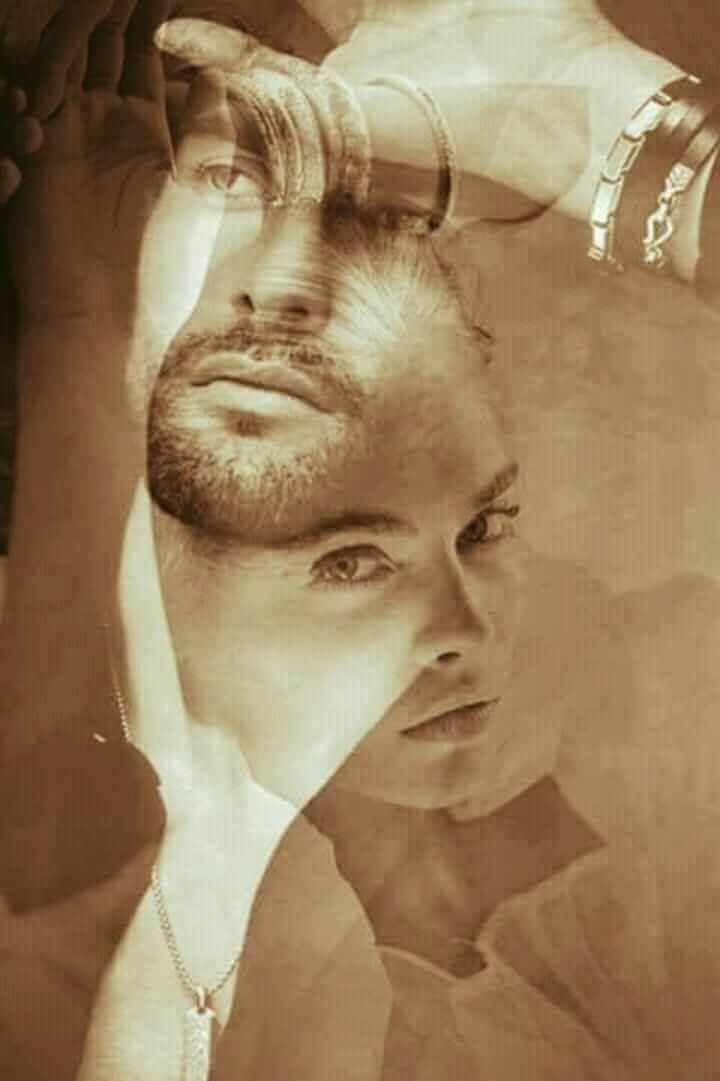 Екатеринбурженка рассказала о плюсах и минусах переезда в Сочи
Екатеринбурженка рассказала о плюсах и минусах переезда в Сочи
«Целых 14 патронов»: Минобороны задумалось над закупкой нового пистолета
Вернутся ли 90-е и придет ли в Россию голод: большое интервью с бизнесменом Дмитрием Потапенко«Неграмотные вынуждены диктовать». Есть ли пропаганда в серии ЛГБТ-книг, которая продается многотысячным тиражом, — объясняет эксперт (18+)
Все новости
В субботу москвичи и гости столицы любовались прекрасной радугой
Фото: Артем Устюжанин / MSK1.RU
Поделиться
Вечером в субботу, 16 июля, москвичи и гости столицы любовались прекрасной радугой. Ее заметили в разных районах Москвы и Московской области, а некоторым удалось застать даже двойную радугу.
MSK1.RU собрал подборку завораживающих фотографий, которые нам прислали наши читатели.
Фото: Артем Устюжанин / MSK1. RU
RU
Поделиться
Фото: Артем Устюжанин / MSK1.RU
Поделиться
Фото: Артем Устюжанин / MSK1.RU
Поделиться
Фото: Михаил Контуев / MSK1.RU
Поделиться
Фото: читатель MSK1.RU
Поделиться
Фото: читатель MSK1.RU
Поделиться
Фото: читатель MSK1.RU
Поделиться
А после радуги в Москве начался потрясающий закат. Не можем не поделиться.
Фото: Михаил Контуев / MSK1.RU
Поделиться
org/Person»>Фото: читатель MSK1.RUПоделиться
Самую оперативную информацию о жизни столицы можно узнать из телеграм-канала MSK1.RU и нашей группы во «ВКонтакте».
По теме
21 июля 2022, 23:03
Москву настиг жуткий вечерний ливень. Фоторепортаж05 июля 2022, 19:47
Поваленные деревья, ливни и перебои с электричеством. Рассказываем об июльской грозе в Москве01 июля 2022, 10:30
Снова пекло и засуха? Какая погода ожидает москвичей в июле09 июня 2022, 12:25
Теплее, чем должно быть в июле. Метеоролог рассказал, как долго в Москве продержится жара29 мая 2022, 08:00
Лето в России снова будет аномальным. Климатолог и синоптик объясняют почему18 апреля 2022, 21:20
«Закат сегодня особенно прекрасен!». Москвичи поделились фото и видео красивого заката
Дарья Маслакова
Журналист
ЗакатРадугаФото читателейЛето в МосквеИюль-2022Радуга в Москве
- ЛАЙК0
- СМЕХ0
- УДИВЛЕНИЕ0
- ГНЕВ0
- ПЕЧАЛЬ1
Увидели опечатку? Выделите фрагмент и нажмите Ctrl+Enter
КОММЕНТАРИИ0
Добавить комментарийНовости СМИ2
Новости СМИ2
Remo Duplicate Photos Remover в App Store
Описание
Приложение Remo Duplicate Photos Remover поможет вам избавиться от дубликатов фотографий с вашего iPhone.
Сэкономьте огромное количество места на вашем iPhone, удалив похожие или точные дубликаты фотографий всего за несколько нажатий.
Особенности Преимущества:
• Удаляйте дубликаты изображений, которые полностью совпадают
• Удалять изображения, которые выглядят почти одинаково, независимо от имен
• Отмечать/снимать дубликаты изображений во всех группах изображений
• Автоматически сохранять одну лучшую копию в каждой группе
• Предварительно просматривать изображения, чтобы иметь четкое представление о них перед удалением
• Получить сведения об изображении, такие как дата, разрешение, размер и т. д.
Что особенного?
• Мощный и точный алгоритм сканирования
• Опция простого перетаскивания для запуска поиска дубликатов
• Быстрое восстановление огромного количества свободного места
Больше никаких дубликатов на вашем iPhone. Скачать сейчас!
Скачать сейчас!
Версия 3.6
Текстовые изменения
Рейтинги и обзоры
11,9 тыс. оценок
Кажется довольно полезным и точным
У меня было не так много времени, чтобы по-настоящему опробовать это приложение, но, тем не менее, за короткий период времени, когда я его протестировал, оно на самом деле кажется весьма полезным и, честно говоря, вероятно, одним из самых разумных приложений, которые я есть на моем iPhone среди бесчисленных сотен бесполезных, бессмысленных и разочаровывающих других приложений, большинство из которых никогда не использовались. Не говоря уже о приложениях, которые я использую или использовал более одного раза, фактическое использование жалкое, в пределах допустимой функциональности, без необходимости переворачивать ежемесячную подписку только для того, чтобы действительно делать что-то стоящее или оправданно важное по цене.
В отличие от этих приложений, это на самом деле не разочаровывало или выполняло только половину фактической задачи (например, сканировало и находил все дубликаты, представлял их вам, а затем, эй, подождите… чтобы фактически удалить дубликаты, найденные приложением, Угадайте, что?? Ага! Нужна подписка!).
Не то чтобы я отказывался платить за приложение, как это было раньше — заплати за приложение один раз, получи полный период доступа! Нет. Это неслыханно сейчас, потому что жадность снова нашла способ снова, и вместо того, чтобы платить за приложение один раз, вы должны платить каждый месяц, чтобы продолжать его использовать, так что это все равно, что покупать одно и то же приложение каждый месяц.
Спасибо разработчику этого приложения за то, что он сделал его простым и бесплатным для создания приложения, которое заботится об этой задаче, которая никогда не была бы выполнена иначе. Благодарю вас!
Отличный инструмент!
Этот инструмент является фантастическим и лучшим, что я нашел, чтобы помочь очистить мою огромную библиотеку лучше, чем любая другая программа «найти дубликаты», которую я пробовал.
Пара моментов мысли. Во-первых, и это самое главное, сканирование ваших файлов требует времени. Вы должны иметь возможность сворачивать, но это не сработало на моем iPad. Я запустил свой перед сном и оставил его включенным и работающим. Он закончился за ночь. У меня было около 6к фотографий.
Во-вторых, это пункт для команды разработчиков. Я хотел бы получить некоторые сведения о файле, когда собираюсь рассмотреть отдельное изображение на экране сравнения после сканирования. Возможность увидеть свидание — это хорошо, но не всегда единственное, что мне нужно. Что касается фона, у меня есть дизайнерский бизнес, и у меня часто есть оригинальная графика в формате jpeg и вторичная графика в формате png, на которой я удалил фон, чтобы он был прозрачным и его можно было надевать на рубашки и тому подобное. Было бы полезно увидеть тип файла. Я понял, что самые старые файлы были слева, но так было бы проще.
На больших фотобиблиотеках долгая пауза перед окончанием сканирования
… заставляет вас думать, что приложение не работает.
Первоначально я сообщил, что это просто не работает, потому что мое наблюдение заключалось в том, что сканирование достигло точки, когда в течение нескольких минут не было никакой активности, и я не думал, что ожидание что-то изменит. Я попробовал еще раз после того, как разработчик связался со мной, чтобы узнать подробности. Когда он просканировал около 90%, он остановился, как и раньше (не на конкретном числе, что, вероятно, связано с памятью, а не с количеством), и вместо того, чтобы выйти через пару минут, как раньше, я просто оставил устройство там. Где-то между пятью и десятью минутами позже сканирование возобновилось и завершилось. После сканирования дубликаты были идентифицированы правильно, и я смог успешно удалить то, что хотел. В противном случае это кажется отличным приложением. Тем более бесплатно! Пять звезд, если разработчик сможет исправить паузу, потому что я уверен, что большинство людей не будут ждать так долго и закроют приложение, думая, что оно сломано, как я сделал первые пару раз.
Я также заметил, что приложение не продолжает сканирование, если вы переключитесь на другое приложение во время сканирования, хотя оно говорит, что вы можете это сделать, хотя у меня включено обновление фонового приложения.
Приносим извинения за этот опыт. Было бы очень полезно, если бы вы могли поделиться немного дополнительной информацией. Можете ли вы отправить какие-либо скриншоты, связанные с проблемой, вместе с данными вашего устройства на https://bit.ly/359ApdU? Спасибо.
Разработчик, Remo Software, указал, что политика конфиденциальности приложения может включать обработку данных, как описано ниже. Для получения дополнительной информации см. политику конфиденциальности разработчика.
Данные не собираются
Разработчик не собирает никаких данных из этого приложения.
Методы обеспечения конфиденциальности могут различаться, например, в зависимости от используемых вами функций или вашего возраста. Узнать больше
Узнать больше
Информация
- Продавец
- Ремо Софтвер Частный Лимитед
- Размер
- 8,2 МБ
- Категория
- Фото и видео
- Возрастной рейтинг
- 4+
- Авторское право
- © Remo Software Private Limited
- Цена
- Бесплатно
- Сайт разработчика
- Тех. поддержка
- Политика конфиденциальности
Еще от этого разработчика
Вам также может понравиться
Marrakech Винтажная фоторамка — двойная – Chumbak
х
перейти к содержанию ПОЛУЧИТЕ ДОПОЛНИТЕЛЬНУЮ СКИДКУ* НА 750 РУБ. НА ВАШУ ЛЮБИМУЮ МЕБЕЛЬ
НА ВАШУ ЛЮБИМУЮ МЕБЕЛЬ
Бесплатная доставка при заказе на сумму свыше рупий. 1199
Партнер #СЧумбаком | Мы ищем франшизу | Напишите нам по адресу[email protected]
Получить квартиру рупий. Скидка 300 рублей на ваш заказ. Условия и положения.
ПРЕИМУЩЕСТВА
Гарантированная скидка 10%
На все покупки в магазине или в Интернете, сверх и выше; без условий
Ваучер на сумму рупий. 300
Получите ваучер Chumbak на сумму рупий. 300 рублей за каждую 3-ю покупку.
Ранний доступ
Получите ранний доступ, чтобы просмотреть и купить все предстоящие распродажи и события.
Бесплатная доставка
Наслаждайтесь бесплатной доставкой каждого заказа.
ПРИСОЕДИНЯЙТЕСЬ
ЧТОБЫ НАСЛАЖДАТЬСЯ
Ваучер на сумму рупий. 300 | Гарантированная скидка 10% на ранний доступ к
| Бесплатная доставка
2 месяца ₹99
6 месяцев ₹ 299
12 месяцев ₹ 499
СТАНЬТЕ
СЕГОДНЯ!
Отображение {{totalHits}} результат 1″> с Результат 1″>s для «{{ truncate(query, 20) }}»
Сортировать по: {{ sortLabel }}
- field»> {{ sortItem.label }}
- Сортировать по
Сортировать по
Фильтр
Продано
Нет в наличии
{{ продукт. название }}
название }}
{{ валютный символ }} {{ getPrice (product.discounted_price) }} {{ валютный символ }} {{ getPrice(product.activePrice) }} {{ валютный символ }} {{ getPrice(product.price) }} 0″>{{ product.discount }}% скидка 0″>{{ product.activeDiscount }}% скидка
Ничего не найдено для ‘{{ truncate(query,20) }}’. Ищите другие товары в нашем магазине
Попробуйте очистить некоторые фильтры или попробуйте выполнить поиск по другим ключевым словам.
Оформить заказ Другие наши продукты
Продано
Нет в наличии
{{ продукт. название }}
название }}
{{ валютный символ }} {{ getPrice (product.discounted_price) }} {{ валютный символ }} {{ getPrice(product.activePrice) }} {{ валютный символ }} {{ getPrice(product.price) }} 0″>{{ product.discount }}% скидка 0″>{{ product.activeDiscount }}% скидка
Ой!!! Что-то пошло не так
Пожалуйста, попробуйте перезагрузить страницу или вернуться на главную
Как удвоить вашу социальную активность с помощью изображений
Пользователи Facebook обмениваются 684 478 единицами контента в минуту. Каждый день в Twitter обрабатывается более 500 миллионов твитов, а в Instagram публикуется 80 миллионов фотографий.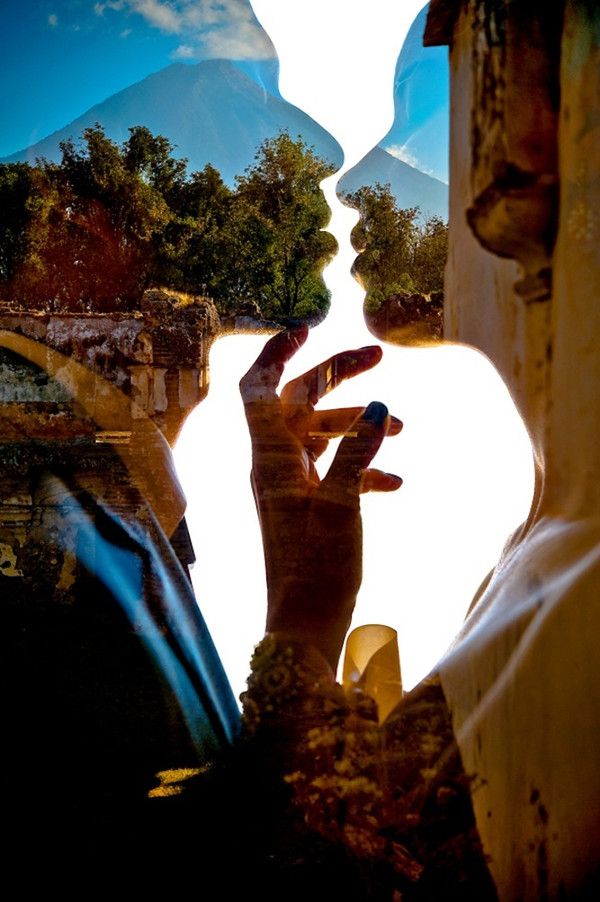 С таким наплывом контента в социальных сетях брендам как никогда сложно выделиться и быть замеченными.
С таким наплывом контента в социальных сетях брендам как никогда сложно выделиться и быть замеченными.
Привлечение и удержание внимания вашей аудитории в социальных сетях — это тотальное соревнование. Визуальные эффекты больше не являются изюминкой; они являются важным, ключевым компонентом успешной стратегии в социальных сетях.
Не верите, что графика оказывает огромное влияние на сообщения, которыми вы делитесь в социальных сетях? По данным Twitter, твиты с фотографиями получают в среднем 35% ретвитов.
Стратег по социальным сетям Джефф Буллас сообщает, что публикации в Facebook с фотографиями получают в среднем на 37% больше вовлеченности. А Buzzsumo обнаружил, что посты с изображениями привлекают в 2,3 раза больше внимания, чем посты без них.
Беглый отчет Google Trends показывает, что изображения из социальных сетей настолько востребованы, что поисковый запрос «изображения из социальных сетей» неуклонно растет в течение многих лет, и нет никаких признаков замедления.
Однако поиск изображений в социальных сетях не выделит вас в новостных лентах. В лучшем случае вы получите те же стоковые фотографии, которые конкуренты используют для продвижения своих продуктов и услуг.
Чтобы добиться успеха, вам нужна всеобъемлющая стратегия социального имиджа. Узнайте, как создавать и получать наиболее привлекательные визуальные эффекты, а также масштабировать процесс изменения размера изображений в соответствии со спецификациями социальных сетей для семи популярных платформ.
Поймите, какие изображения в социальных сетях находят отклик
Прежде чем вы начнете выделять время и ресурсы на создание нового изображения, вам нужно выяснить, какой тип визуального контента больше всего привлекает вашу аудиторию. Получите исторические социальные данные для каждой сети, в которой активен ваш бренд.
Выберите контент, который вызвал наибольшее вовлечение и охват. Опишите атрибуты изображений, которыми пользуется ваш самый успешный контент в социальных сетях.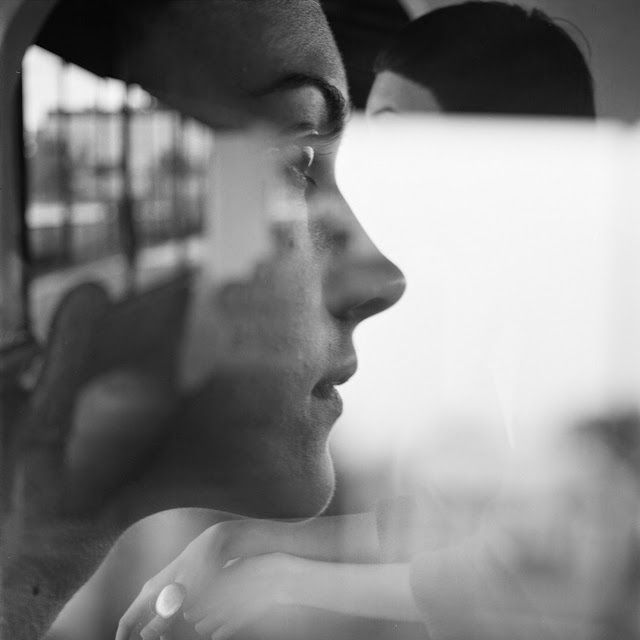 Выявляйте закономерности в социальных сетях и используйте эту информацию для принятия обоснованных решений в будущем.
Выявляйте закономерности в социальных сетях и используйте эту информацию для принятия обоснованных решений в будущем.
С помощью такого инструмента, как Sprout Social, вы можете легко получать данные из нескольких социальных сетей и профилей одновременно. Это займет всего минуту, чтобы начать бесплатную пробную версию. Затем вы можете получить доступ к своим историческим социальным данным прямо с платформы, которая имеет массу дополнительных функций. После входа перейдите на вкладку «Отчеты» и выберите «Отчет об отправленных сообщениях».
Выберите достаточно широкий временной диапазон, чтобы получить хорошую выборку данных. Затем проанализируйте, какой контент лучше всего работает на странице или в виде экспортированного CSV-файла.
Есть несколько других отчетов, которые вы можете просмотреть в Sprout Social, чтобы увидеть, какой из ваших визуальных материалов работает хорошо. Например, отчет о профилях Instagram показывает вам три самых популярных сообщения в зависимости от выбранного вами периода времени.
Как создавать привлекательные изображения для социальных сетей
Как только вы узнаете, какие изображения имеют наибольшие шансы найти отклик у вашей аудитории, вы должны приступить к созданию визуального контента. Если вы не знаете, с чего начать, и у вас нет доступа к команде дизайнеров, эта часть процесса может быть самой пугающей. Вот есть несколько способов получить достаточно визуального контента для создания календаря в социальных сетях .
1. Фотография
Смартфоны значительно упростили фотографирование в любое время, а некоторые устройства настолько продвинуты, что могут создавать изображения профессионального качества. Например, фотография ниже была сделана Хулио Лукасом и получила награду iPhone Photo Award.
Купите смартфон с первоклассной камерой и загляните на YouTube, чтобы посмотреть обучающие видеоролики, предлагающие советы и рекомендации, а также рекомендации по использованию мобильных устройств для захвата интересного контента.
2. Графический дизайн
Хотя первоначальные инвестиции превышают покупку одного смартфона, маркетологи могут научиться создавать новые изображения с нуля. Вы можете нанять внештатного или штатного графического дизайнера. В Интернете также есть множество бесплатных ресурсов и доступных вариантов программного обеспечения, где вы можете научиться базовым навыкам графического дизайна.
3. Приобретение изображений
Если вы не можете создавать свои собственные изображения для публикации или просто слишком заняты, чтобы тратить на это время, есть несколько мест, где вы можете приобрести пользовательские изображения. Visually — это сайт, на котором вы можете нанять создателя контента для создания изображений, инфографики или даже электронных книг. Fiverr — это еще один сайт, на котором вы можете найти человека, готового создавать для вас изображения.
Упростите процесс изменения размера с помощью Landscape от Sprout Social
Создание сингла для социальных сетей требует много усилий, то есть одного изображения, которое на самом деле оптимизировано и используется только в определенной сети для определенного типа сообщений.
Что это означает? Что ж, вы потратили несколько часов на создание изображения, которое, как вы знаете, будет отлично смотреться в Instagram, но как это изображение в конечном итоге будет выглядеть на Facebook, Twitter и где-либо еще?
С помощью программы «Пейзаж» от Sprout Social невероятно легко изменить размер изображения в соответствии со всеми вашими потребностями. Пейзаж берет созданное вами изображение и быстро изменяет его размер в соответствии с точными характеристиками, требуемыми каждой социальной сетью. Вот как это работает.
1. Загрузите свое изображение
Загрузите мастер-изображение, размер которого вы хотите изменить для различных социальных сетей, щелкнув в поле кадрирования или перетащив изображение.
2. Выберите свои сети
Пейзаж в настоящее время использует форматы изображений Twitter, Facebook, Instagram, LinkedIn, Google+, Pinterest и YouTube.
Если вы не хотите публиковаться ни в одной из этих сетей, вы можете выбрать опцию пользовательского поля и ввести свои собственные размеры. Если вы хотите изменить размер изображения для всех сетей и типов сообщений, нажмите кнопку «Вместо этого использовать автоматическую обрезку альбомной ориентации».
Если вы хотите изменить размер изображения для всех сетей и типов сообщений, нажмите кнопку «Вместо этого использовать автоматическую обрезку альбомной ориентации».
3. Выберите форматы сообщений
После того, как вы выбрали конкретные сети, для которых хотите изменить размер изображения, выберите, какие типы сообщений, такие как изображение профиля Twitter или обложка Facebook, вам нужны.
4. Руководство по кадрированию
Теперь вы можете быстро просмотреть все выбранные вами типы изображений и управлять кадрированием, чтобы убедиться, что вы не вырезаете какой-либо ценный контент.
[contextly_auto_sidebar]
5. Загрузите и поделитесь своими изображениями
После того, как вы закончите обрезку, Пейзаж экспортирует ZIP-файл с вашими новыми изображениями, имена которых указывают, к какой сети и месту они относятся. Затем вы можете использовать инструмент публикации в социальных сетях, такой как Sprout, чтобы запланировать их.
Beyond Vanity Metrics
Профессионалы социальных сетей процветают благодаря вовлеченности. Настоящие профессионалы больше не смотрят на количество подписчиков и поклонников как на основной показатель; они рассматривают реальные разговоры с этими пользователями как показатель успеха.
Чтобы создать реальное конкурентное преимущество в социальных сетях и начать общение, которое может привести к реальной ценности, вам необходимо использовать визуальные эффекты, а с помощью инструментов, которые мы подготовили для вас, вам не составит труда начать масштабировать свой процесс.
Получите больше подобных материалов, а также самое ЛУЧШЕЕ обучение маркетингу совершенно бесплатно. Получайте нашу информационную рассылку по электронной почте.
Двойная фоторамка своими руками — Angie Holden The Country Chic Cottage
Главная » Рукоделие » Cricut Crafts » Двойная фоторамка своими руками
Автор: Энджи Холден | | Комментарий
Этот пост и фотографии могут содержать Amazon или другие партнерские ссылки. Если вы купите что-то по любой ссылке, я могу получить небольшую комиссию без дополнительной оплаты для вас. Любые использованные расходные материалы могут быть переданы мне бесплатно, однако все проекты и мнения являются моими собственными.
Эта двойная фоторамка «сделай сам» — один из моих любимых проектов всех времен! Супер простоватая и сделанная из дерева, эта фоторамка идеально подходит в качестве подарка или для украшения вашего дома. Весело делать из простых ингредиентов, у вас будет собственная фоторамка!
На этой фотографии есть бесплатный шаблон для вашего Cricut, чтобы вы могли персонализировать эту двойную фоторамку. Больше шаблонов смотрите в архиве!
Сделайте свою собственную двойную фоторамку
Этот простой проект отлично подходит для тех случаев, когда вы ищете дополнительное ремесло или хотите остаться в рамках бюджета! Вам понравится делать эту рамку для фотографий своими руками, создаете ли вы ее для себя, друга или любимого человека. Если вас беспокоит время — не волнуйтесь. Эта поделка готова за считанные минуты!
Если вас беспокоит время — не волнуйтесь. Эта поделка готова за считанные минуты!
Необходимые расходные материалы
Некоторые ссылки ниже могут быть партнерскими ссылками, что означает, что вы больше не платите.
- Доска Rustic с кромкой под кору
- Морилка для темного дерева : Найдите его в ближайшем хозяйственном магазине.
- Белый винил
- Трансферная лента
- Cricut Cutch Machine (хочу увидеть разницу между машинами? Я сравнил производитель Cricut и Explore здесь.)
- Healthespins
- HOR Кисть : подойдет любой размер.
- Тряпка
- Инструменты для прополки (дополнительно)
- Картинки
- Файл Simply Blessed
Примечание : Повесьте эту фоторамку на стену, установив скобы на задней стороне.
Я решил сделать очень короткое видео, объясняющее процесс изготовления этой двойной фоторамки. Вы можете посмотреть его ниже!
Вы можете посмотреть его ниже!
Не можете посмотреть или пропустили некоторые шаги? Следуйте ниже!
Как сделать двойную фоторамку своими руками
Шаг 1
Для начала покрасьте доску морилкой в темный цвет. Обязательно окрашивайте как переднюю, так и боковые стороны, на которых нет коры.
Нанесите кистью пятно по направлению волокон древесины. Оставьте на несколько минут, затем сотрите тряпкой.
Отложите до полного высыхания.
Шаг 2
Далее вам нужно скачать здесь просто благословенный шаблон и загрузить его в Cricut Design Space. Если вы не знаете, как это сделать, обязательно следуйте инструкциям в нашем Руководстве для начинающих Cricut здесь.
Разрежьте белый винил на станке. Не забудьте измерить доску, а затем размер вашего дизайна, чтобы соответствовать, прежде чем резать.
Удалите все лишнее с винила. Инструменты для прополки ускоряют выполнение этой задачи.
Шаг 3
Затем с помощью переводной ленты нанесите рисунок на окрашенную деревянную деталь.
Затем вы будете использовать горячий клей, чтобы закрепить прищепки на месте. Посмотрите на размещение, добавив свои фотографии на булавки, прежде чем добавлять клей.
Я также сделал короткое видео, объясняющее, как загрузить изображение в пространство дизайна на случай, если у вас возникнут проблемы!
Теперь ваша двойная фоторамка готова для демонстрации в любом месте вашего дома. Возьмите свои материалы и машину Cricut и сделайте свою собственную версию этого забавного проекта уже сегодня. Поверьте мне. Вам понравятся результаты и то, как это выглядит в вашем доме.
Как использовать
Сделайте эту двойную фоторамку своими руками, чтобы подарить ее на Рождество, день рождения, новоселье или просто в знак любви. Получатель будет бесконечно благодарен!
Если вы дарите эту фоторамку другу или любимому человеку, поместите фотографию себя и этого человека на фоторамку.
Нравится эта идея и хотите большего? Попробуйте ссылки ниже!
- Подушка для загородного дома
- Декор для кухни в загородном доме
- Идеи ванной комнаты в загородном стиле
- Офис в деревенском стиле
- Лучшие венки для фермы
- Фоторамка из металлолома
- Украшения для фоторамки
- Фоторамка для прищепки
- Настольные фоторамки
Общее время 00118
Двойная фоторамка своими руками
Эта двойная фоторамка «сделай сам» — один из моих любимых проектов всех времен! Супер простоватая и сделанная из дерева, эта фоторамка идеально подходит в качестве подарка или для украшения вашего дома. Весело делать из простых ингредиентов, у вас будет собственная фоторамка!
Весело делать из простых ингредиентов, у вас будет собственная фоторамка!
- Rustic Board with Bark Edge
- Dark Wood Stain
- White Vinyl
- Transfer Tape
- Cricut Cutting Machine
- Clothespins
- Hot Glue and Glue Gun
- Paintbrush
- Тряпка
- Инструменты для прополки
- Картинки
- Напильник Simply Blessed
Вы хотите начать с окрашивания доски в темный цвет морилкой. Обязательно окрашивайте как переднюю, так и боковые стороны, на которых нет коры.
Нанесите краску кистью по направлению волокон древесины. Дайте ему постоять несколько минут, затем сотрите тряпкой.

Отложите до полного высыхания.
Далее вам нужно скачать здесь просто благословенный шаблон и загрузить его в Cricut Design Space. Если вы не знаете, как это сделать, обязательно следуйте инструкциям в нашем Руководстве для начинающих по Cricut здесь.
Разрежьте белый винил с помощью машины. Не забудьте измерить доску, а затем размер вашего дизайна, прежде чем резать.
Удалите излишки винила. Инструменты для прополки ускоряют выполнение этой задачи.
Затем используйте переводную ленту, чтобы нанести рисунок на окрашенную деревянную деталь.
Затем вы будете использовать горячий клей, чтобы закрепить прищепки на месте. Посмотрите на размещение, добавив свои фотографии на булавки, прежде чем добавлять клей.
Попробовали этот проект? Отметьте нас, чтобы показать свою работу!
Впервые в Cricut?
Подпишитесь на нашу рассылку, чтобы БЕСПЛАТНО скачать руководство для начинающих по Cricut Design Space сегодня!
Зарегистрируйтесь, чтобы получить руководство по электронной почте!
Нажмите здесь, чтобы ознакомиться с нашей политикой конфиденциальности.
Имя
Адрес электронной почты
Мы используем это поле для обнаружения спам-ботов. Если вы заполните это, вы будете отмечены как спамер.
Мы не будем рассылать вам спам. Отписаться в любое время. Работает на ConvertKitCricut Crafts Подарки ручной работы в деревенском стиле Быстрые поделки
Об Энджи Холден
Вот уже более десяти лет я делюсь уроками Cricut и идеями для поделок здесь, а также на моем канале YouTube. Мои увлечения включают обучение других творчеству и изучение как можно большего количества новых вещей.
How to Half двойное вязание крючком (США) — Фотоурок
How to Half двойное вязание крючком с Фоторуководством – очень простое руководство для начинающих по вязанию крючком универсального узора, который можно использовать во многих проектах!
Помню, когда я училась вязать крючком. Большинство узоров, которые я пробовала, вязались столбиками без накида, а многие остальные — столбиками с накидом. Было не так много тех, кто использовал полустолбики с накидом, но я думаю, что это замечательный узор, и его легко сделать. Я очень люблю текстуру, которую создает на своей ткани полустолбик с накидом. Он имеет лучшую гибкость, как столбик с накидом, но имеет лучшее покрытие, как столбик без накида. Это один из моих любимых, и такой универсальный!
Было не так много тех, кто использовал полустолбики с накидом, но я думаю, что это замечательный узор, и его легко сделать. Я очень люблю текстуру, которую создает на своей ткани полустолбик с накидом. Он имеет лучшую гибкость, как столбик с накидом, но имеет лучшее покрытие, как столбик без накида. Это один из моих любимых, и такой универсальный!
Для этого урока я использую Lily Sugar n Cream цвета Ecru и крючок H8/5 мм.
Мои ногти — Color Street в Bloody Gorgeous.
Я не создаю здесь ничего нового, но я нашел время, чтобы сделать фотографии, отредактировать их и составить этот урок, поэтому, пожалуйста, уважайте мою работу. Не прикрепляйте и не делитесь никакими изображениями из руководства — только основное фото. Предоставьте ссылку, чтобы другие могли найти мою страницу (помогите мне и моему блогу с трафиком). Никуда не копируйте и не вставляйте мои работы. Благодарю вас!
Что такое полустолбик с накидом?
Полустолбик с накидом (сокращенно HDC) — это простой стежок вязания крючком, который включает начальный накид и двухэтапный процесс «вытягивания». Он немного выше, чем столбик с одним накидом, но не такой высокий, как столбик с двойным накидом. Я думаю, что полустолбик с накидом дает красивую, уникальную текстуру и ткань, и это один из моих любимых стежков.
Он немного выше, чем столбик с одним накидом, но не такой высокий, как столбик с двойным накидом. Я думаю, что полустолбик с накидом дает красивую, уникальную текстуру и ткань, и это один из моих любимых стежков.
Я также хочу добавить, что этот урок по вязанию полустолбиков с накидом написан в американских терминах. Что это значит? Существует также полустолбик с накидом в британских терминах, что является другим стежком! Обычно в паттернах указывается, какой именно — в моем блоге используются все термины США.
Что такое правильная сторона и изнанка?
Лицевая сторона – это лицевая сторона ткани, которая может выглядеть красивее, чем изнаночная, а изнанка – изнаночная сторона ткани. Я думаю, что они оба красивые, но после того, как вы перевернете свою работу, чтобы начать с ряда 3, вы увидите разницу во внешнем виде с рядом 1 и рядом 2. Ряд 1 считается лицевой стороной, а ряд 2 считается изнаночной стороной. . На фотографии выше мы только что закончили работать со 2-м рядом и собираемся повернуться и провязать 3-й ряд. Вы заметили разницу между внешним видом 1-го и 2-го рядов?
Вы заметили разницу между внешним видом 1-го и 2-го рядов?
Что можно сделать с полустолбиком с накидом?
Это все бесплатные схемы вязания крючком EyeLoveKnots, в которых используется полувязание крючком, подходящее для уверенного новичка (некоторые находятся в процессе обновления):
- Вверху слева: Женские носки-тапочки Quick and Easy
- Далее: Haylee Декоративная подушка
- Вверху справа: Шарф Haylee
- Внизу слева: Детские носки Quick and Easy Slipper
- Далее: Round Haylee Facial Scrubbies
- Bottom Right: Haylee Washcloth
- Not Shown: Plarn Ear Saver, Men’s Quick and Easy Slipper Socks, Round Haylee Coasters, Haylee Facial Scrubbies
How To Half Double Crochet Row 1
Если вы еще этого не сделали, завяжите скользящий узел (фото-руководство), затем свяжите базовую цепочку (фото-руководство) из 11. 11” ИЛИ “Ch 11”
11” ИЛИ “Ch 11”
Скорее всего, он не скажет вам завязать скользящий узел, но вы всегда начинаете с него.
Следующий , мы будем полустолбиками с накидом через цепочку. Вместе это будет читаться одним из следующих способов:
- Цепочка 11, HDC в 3-ю цепочку от крючка и каждую цепочку поперек.
- Ch 11, HDC в 3-ю ch от hk, и каждый ch поперек.
- 11-я кан., HDC в 3-ю кан. и далее.
Накид…
…Пропустить первые две петли на крючке, ввести крючок в третью петлю…
*На случай, если вам нужно освежить в памяти тему «Как работать в сети Фонда» (фотоурок).
снова накинуть накид…
…и протянуть крючок на себя через основную цепочку…
…теперь на крючке три петли…
…накинуть…
…и протянуть через все три петли на крючке …
Вы связали один полустолбик с накидом!
В следующей половине провяжите столбик с накидом, сделайте накид, введите крючок в следующую цепочку.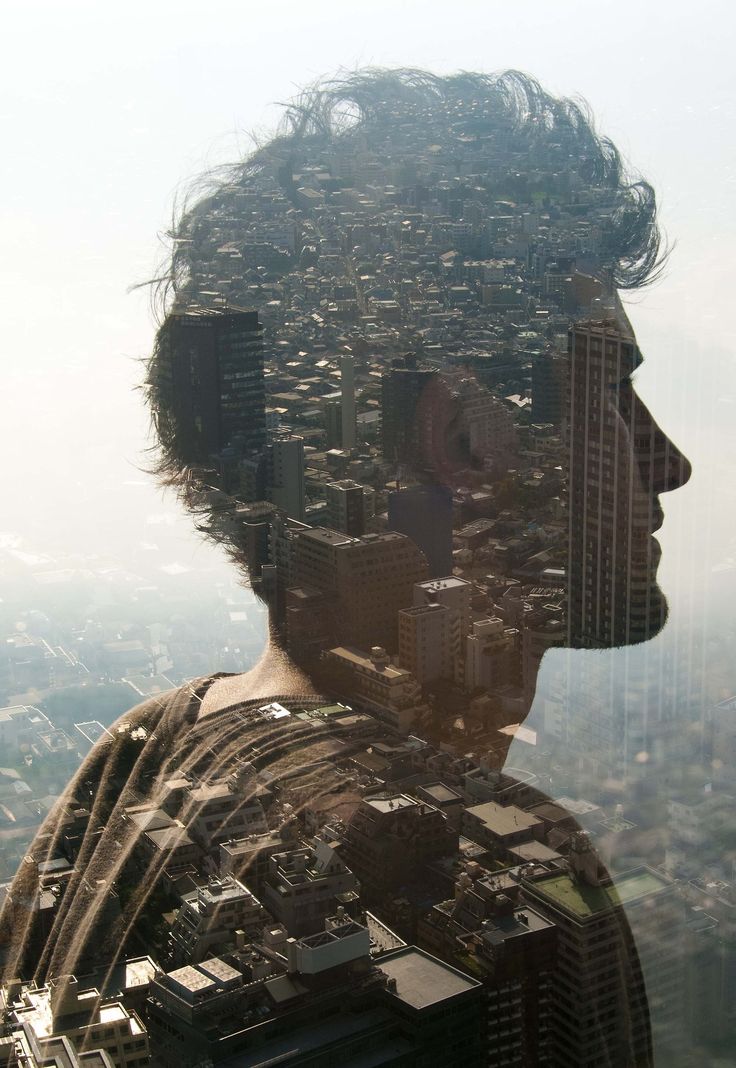 Накид, протяните (3 петли на крючке), накид, протяните все три петли на крючке.
Накид, протяните (3 петли на крючке), накид, протяните все три петли на крючке.
Продолжайте работать таким образом до конца, и это будет выглядеть так. Всего у нас получается 10 полустолбиков с накидом — это 9 провязанных вами + пропущенные воздушные петли с самого начала.
Как вязать 2-й ряд полустолбиков с накидом и оставшиеся ряды
Чтобы начать каждый новый ряд полустолбиков с накидом, провязываем накидом…
…И вяжем одну цепочку – это то, что называется поворотной цепочкой, и с полустолбиками с накидом. крючком, мы не учитываем это как стежок в последнем подсчете стежков ряда, это просто дает нам гибкость, чтобы начать следующий ряд…
…Тогда начинайте поворачивать работу на себя…
…И полностью вокруг, чтобы было зеркально.
Итак, для рядов 2 и выше записывается как одно из этих (все означают одно и то же):
- Вп 1, поворот. HDC в 1-й стежок и каждый стежок поперек.
- Гл. 1, поворот. HDC на 1-й улице и на востоке напротив.

- Гл. 1, поворот. HDC через.
Теперь мы будем работать по ряду, включая последний стежок, который был создан пропущенными цепочками с самого начала…
… Накинуть, ввести крючок в первую петлю под обеими петлями столбика, накинуть и вытянуть (теперь у вас на крючке 3 петли), накинуть и протянуть через все три петли. Полустолбик с накидом готов!
Продолжайте вязать полустолбики с накидом таким же образом по всему ряду.
Когда вы дойдете до конца, мы не сможем забыть последнее.
На самом деле мы работаем над пропущенными цепочками с самого начала. В рядах 3 и выше вы будете работать над тем, что мы назвали «поворотной цепочкой», но это очень похоже на это.
Провяжите как обычно, вставьте в петлю под обеими верхними петлями (как показано), затем завершите последнюю половину столбика с накидом так же, как остальные.
Теперь у вас есть два законченных ряда полустолбиков с накидом ! В этом образце у нас 10 полустолбиков с накидом (столько же, сколько мы насчитали в конце 1-го ряда). В следующих рядах рекомендуется периодически проверять количество петель, чтобы убедиться, что вы не пропустили ни одной.
В следующих рядах рекомендуется периодически проверять количество петель, чтобы убедиться, что вы не пропустили ни одной.
Присоединяйтесь к одной из наших замечательных групп в Facebook, чтобы делиться своими творениями и узнавать, что делают другие!
— Eyeloveknots Crochet & Diy Community
— DIY Home On Rockwood Lane
— Alexandra Lane Lifestyle
Связанный с…
Craft Schooling Sunday — Creative Eviosh Mom
Ginx Choolling — Creative Ewemish Mom
Ginx Choolly Linx — Ginx. Craftastic Monday Link Party – Sew Can Do
Вторник Turn About #85 – My Wee Abode
{Wow Me} Среда #490 – Ginger Snap Crafts
The Wednesday Link Party 384 – Oombawka Design Crochet
Creative Crafts Linky Party #27 – Creative Crafty Beth
Handmade Monday #213 – Сумма их историй
The Really Crafty Link Party #252 – Keep it Real
Little Cottage Link Party #88 – Love my Little Cottage
Все о доме # 77 — Common Ground
Отходы, а не среда 240 — Симпатичный дом своими руками
Очаровательные дома и сады Неделя 45 — Дом белых стрел
Творчески и искусная вечеринка # 261 — Life Beyond the Kitchen
Вычурно-вычурная вечеринка # 240 — Вычурная мама
Home Matters Linky Party #317 – Modern on Monticello
Create, Bake, Grow & Gather Party #456 – Shabby Art Boutique
Embracing Home and Family Link Party #26 – The Everyday Farmhouse
Link Your Stuff – Annemarie’s Haakblog
Декор Ремесленный дизайн — Счастье — это домашняя вечеринка Link 360
Вечеринка Hearth and Soul Link — апрель, домохозяйка 21-го века
Декор Ремесленный дизайн — You’re the Star
Over the Moon #262 — Marilyn’s Treats
577th Inspire Me Tuesday — A Sroll Thru Жизнь
Fabulous Party #357 – Lou Lou Girls
Party in Your PJs #344 – The Apple Street Cottage
Your Whims Wednesday #496 – My Girlish Whims
Четверг Любимые вещи #475 – An Artful Mom
Воодушевление сердец и домашний блог-хоп – Фартук Strings & Other Things
Traffic Jam Weekend Linky Party #268 – My Bijou Life
Избранное в пятницу – Занята Дженнифер
Утренняя чашка Джо – The Cottage Market
Неограниченная ежемесячная Link Party 21 – Grammy’s Grid
Snickerdoodle Create Bake Make Link Party 371 – Глазные узлы
Двойная обработка, потрясающее редактирование фотографий в Photoshop и Lightroom
3
ПОДЕЛИТЬСЯ
Получите потрясающую детализацию неба и теней в Photoshop без HDR, используя двойной трюк.

В этом уроке Photoshop я покажу вам, как обрабатывать одно и то же изображение дважды, а затем комбинировать детали теней и светлых участков для красивого, четкого, детализированного слияния фотографий. В этом уроке мы также будем использовать Lightroom Classic, но я включу инструкции для Camera Raw, если у вас нет Lightroom. Это адаптировано из более старой техники, которая использовалась для создания поддельного HDR. Что касается техники HDR, она никогда не давала того, о чем думали люди, но она абсолютно идеальна для этой обновленной техники, которую я называю Двойным приемом или Двойным процессом.
Что это?
По сути, мы будем дублировать необработанное изображение. Мы обработаем один, чтобы выделить детали в светлых участках, это даст нам темное изображение. Мы обработаем второе изображение, чтобы выделить детали в тенях.
Причина, по которой мы делаем это в Lightroom/Camera Raw, а не в масках яркости или других техниках в Photoshop, заключается в том, что в необработанном файле больше динамического диапазона (детали неба).
Даже если вы открываете как смарт-объект, вы не можете получить доступ к полному динамическому диапазону без открытия в Camera Raw. Если у вас есть снимки с брекетингом, используйте их вместо этого (или сделайте HDR), но они вам не нужны для этой техники.
Для меня этот процесс дает более реалистичные изображения, чем HDR, но HDR по-прежнему имеет место, и я часто его использую. Этот метод слияния фотографий хорошо работает, когда есть яркие области, такие как облака, которые вы хотите агрессивно восстановить, не делая остальную часть изображения грязной или шумной. Он также очень хорошо подходит для съемки нужными стрелками.
Не могли бы вы использовать маскирование неба в Lightroom для получения аналогичного результата? Конечно, пока маска хороша, но она часто борется с детализированными волосами, как на этом изображении. Это показывает, как это исправить, когда маскирование работает неправильно, и это намного быстрее, чем пытаться исправить маску Lightroom.
Вот изображение до. Посмотрите, как небу не хватает деталей и оно размыто. Также тени сбоку от здания очень темные. Мы собираемся восстановить исходное небо, а не использовать замену неба.
На фотографии после используется восстановленное небо, но тени на остальных изображениях осветлены, а цвета приятные, яркие и чистые. Давайте посмотрим, как я это делаю.
Запустите в Lightroom или Lightroom Classic (если у вас нет Lightroom, используйте Camera Raw, инструкции ниже и на видео)
Нажмите Ctrl/Cmd+’, чтобы создать виртуальную копию (дубликат).
На одном из изображений отрегулируйте блики и экспозицию, чтобы восстановить детали неба (или других ярких объектов, это подходит для многих типов фотографий).
Выберите второе изображение
Немного раскройте тени. Уменьшите блики, чтобы убедиться, что края не «расплываются», иначе на маске появятся ореолы. На видео выше это показано.
Вот два изображения рядом. Мы их объединим.
Мы их объединим.
Выберите оба изображения и щелкните правой кнопкой мыши одно из них.
Выберите «Редактировать в»> «Открыть как слои» в Photoshop.
Если вы делали это в Lightroom, пропустите следующие 2 шага до раздела слияния.
Использование Camera Raw для подготовки изображений
Если вы не используете Lightroom, сделайте это.
Откройте изображение в Bridge.
Щелкните правой кнопкой мыши и выберите Дублировать.
Выберите оба изображения и щелкните правой кнопкой мыши, выберите «Открыть в Camera Raw»
Теперь вы можете вносить в Camera Raw точно такие же изменения, которые мы делали в Lightroom (обработка в ACR и LR идентична).
Выберите, чтобы открыть оба изображения и объединить их в фотошопе.
Шаг 2 Объединение фотографий в Photoshop
Теперь у нас есть два изображения в одном документе Photoshop. Более темный находится внизу, а светлый вверху. Давайте используем небо с более темного изображения.
Выберите верхний слой
Select>Sky
Photoshop AI Sky Select выберет небо.
Выберите Select>Similar
(Один джентльмен спросил меня на YouTube, почему я «просто» не использовал выделение неба в Lightroom.) Вот почему в Photoshop лучшие инструменты выделения. Тем не менее, выбор неба в Lightroom великолепен, когда он хорошо работает, и я часто его использую.
Теперь все светлые области выделены, похоже, в здании появилось лишнее.
Возьмите лассо, удерживайте нажатой клавишу Alt/Option и снимите выделение с областей, которые вы не хотите вырезать.
Время применить маску слоя. Обычно вы нажимаете кнопку маски, но мы хотим замаскировать выделенную область и оставить все остальное.
Удерживая нажатой клавишу Alt/Option, нажмите кнопку новой маски.
Теперь небо из нижнего слоя просвечивает и оно резкое.
Если эффект слишком сильный, уменьшите плотность маски на панели свойств.



 Первоначально я сообщил, что это просто не работает, потому что мое наблюдение заключалось в том, что сканирование достигло точки, когда в течение нескольких минут не было никакой активности, и я не думал, что ожидание что-то изменит. Я попробовал еще раз после того, как разработчик связался со мной, чтобы узнать подробности. Когда он просканировал около 90%, он остановился, как и раньше (не на конкретном числе, что, вероятно, связано с памятью, а не с количеством), и вместо того, чтобы выйти через пару минут, как раньше, я просто оставил устройство там. Где-то между пятью и десятью минутами позже сканирование возобновилось и завершилось. После сканирования дубликаты были идентифицированы правильно, и я смог успешно удалить то, что хотел. В противном случае это кажется отличным приложением. Тем более бесплатно! Пять звезд, если разработчик сможет исправить паузу, потому что я уверен, что большинство людей не будут ждать так долго и закроют приложение, думая, что оно сломано, как я сделал первые пару раз.
Первоначально я сообщил, что это просто не работает, потому что мое наблюдение заключалось в том, что сканирование достигло точки, когда в течение нескольких минут не было никакой активности, и я не думал, что ожидание что-то изменит. Я попробовал еще раз после того, как разработчик связался со мной, чтобы узнать подробности. Когда он просканировал около 90%, он остановился, как и раньше (не на конкретном числе, что, вероятно, связано с памятью, а не с количеством), и вместо того, чтобы выйти через пару минут, как раньше, я просто оставил устройство там. Где-то между пятью и десятью минутами позже сканирование возобновилось и завершилось. После сканирования дубликаты были идентифицированы правильно, и я смог успешно удалить то, что хотел. В противном случае это кажется отличным приложением. Тем более бесплатно! Пять звезд, если разработчик сможет исправить паузу, потому что я уверен, что большинство людей не будут ждать так долго и закроют приложение, думая, что оно сломано, как я сделал первые пару раз.